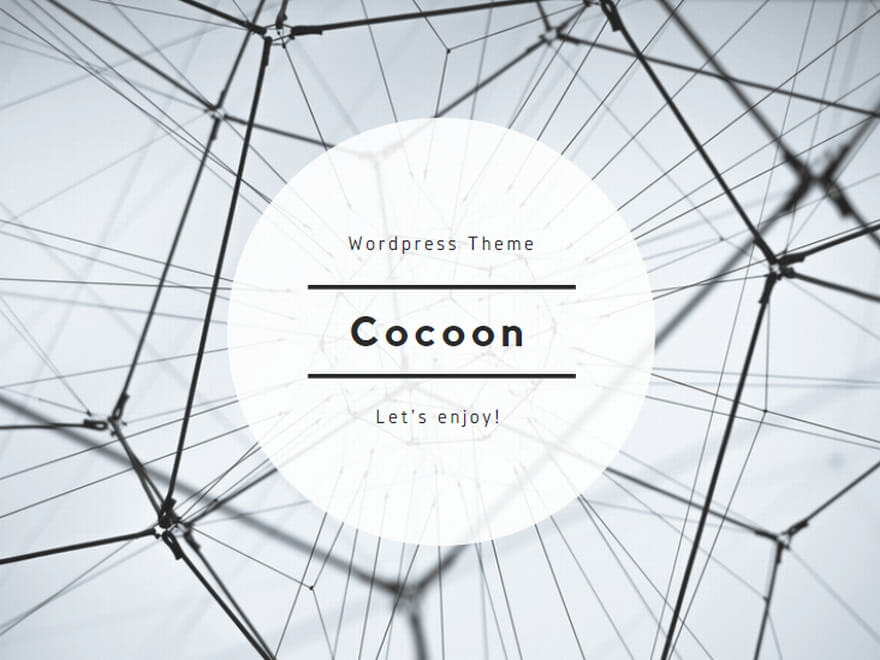【初心者向け】GMOクリック証券アプリの使い方をやさしく解説|基本操作画面の構成と特徴

GMOクリック証券のスマホアプリは、初めてFXを始める方でも迷わず使えるように設計されています。
複雑な金融用語や難解な操作がなく、直感的に使えるUIが特徴です。
この記事では、初心者が最初に押さえておきたい基本画面の構成と、それぞれの機能についてわかりやすく解説します。
アプリを起動して最初に目にするホーム画面には、残高や建玉、損益といった重要な情報が一覧表示されており、取引の状況をすぐに把握できます。
また、画面下部には各種機能にアクセスできるメニューアイコンが常時表示されているため、迷うことなく目的の操作へ進めます。
これからFXを始める初心者の方でも安心してアプリを使いこなせるよう、ステップごとに丁寧にご紹介していきます。
1. GMOクリック証券アプリの画面構成をざっくり把握しよう
GMOクリック証券アプリをスムーズに使いこなすためには、まず画面の構成をしっかりと把握することが大切です。
アプリは非常にシンプルに設計されていて、起動後に表示されるホーム画面には自分の残高、建玉、損益状況がコンパクトにまとまっています。
情報の配置も整理されているため、初めて見る方でもストレスなく情報を読み取ることができます。
画面下部にはナビゲーションバーがあり、「建玉」「チャート」「注文」「履歴」「メニュー」といった主要機能にワンタップでアクセス可能です。
どの画面からでもこのバーは常に表示されているので、迷子になることがありません。
基本画面の構造をざっくり把握しておくだけで、アプリの操作がぐんと楽になります。
アプリ起動後のホーム画面で確認できること
アプリを起動するとまず表示されるのがホーム画面です。
この画面では、現在の口座残高、証拠金維持率、未決済建玉の損益、そして有効証拠金などが一覧で確認できます。
取引を始める前に「いま自分の資産状況がどうなっているのか」を把握するうえで非常に重要な画面です。
初心者の方は、毎回このホーム画面をチェックしてからトレードを始める習慣をつけると良いでしょう。
損益がリアルタイムで表示されるため、トレード中の心理的な判断にも役立ちます。
また、アプリ内の情報は自動的に更新されるので、常に最新の状態を維持しています。
無駄なタップをせずに重要な情報を一覧で把握できるのは、GMOクリック証券アプリならではの大きな利点です。
画面下のメニューアイコンの機能一覧と役割
GMOクリック証券アプリの画面下には、常に表示される5つのメニューアイコンがあり、これがアプリ操作のナビゲーションの役割を果たします。
具体的には、「建玉」「チャート」「注文」「履歴」「メニュー」の5つで構成されています。
「建玉」では保有ポジションの確認と決済が可能で、「チャート」では相場の分析が行えます。
「注文」では成行や指値などの注文設定ができ、「履歴」では過去の取引内容が一覧で確認できます。
「メニュー」では各種設定や入出金、サポートなどにアクセスできるため、ここを起点に操作を進めることも多くなります。
初心者の方は、まずこの5つのアイコンがどのような機能を持っているかを覚えることが、アプリを迷わず使いこなす第一歩になります。
2. 初心者がまず使うべき3つの基本機能
GMOクリック証券のアプリには多くの機能が搭載されていますが、初心者が最初に覚えておきたいのは「建玉」「損益」「履歴」の3つです。
これらは、現在の保有ポジションの確認やトレード結果の振り返りなど、取引の基本となる動作を担う重要な機能です。
「建玉」では今どの通貨ペアをどれだけ保有していて、どれくらいの損益が出ているかを確認できます。
「損益」では、日単位や月単位での損益推移をチェックでき、自分の取引の傾向をつかむのに役立ちます。
「履歴」は過去の取引や入出金の記録が一覧で表示されるため、取引の反省材料としても活用できます。
これら3つの画面を毎回確認する習慣をつけることで、取引スキルの向上につながり、ミスの予防にもなります。
①「建玉」画面:現在の保有ポジションを確認できる
「建玉」画面では、現在保有している通貨ペアごとのポジション情報が一覧で表示されます。
具体的には、通貨ペアの種類、ロット数、取得価格、現在価格、評価損益、スワップポイントなどが視覚的に確認できるようになっています。
ここで表示される情報はリアルタイムで更新されるため、相場の動きに合わせて自分のポジションがどのように変動しているかをすぐに把握できます。
決済したいポジションがある場合は、この画面から直接「決済」ボタンをタップすることで取引を完了することも可能です。
初心者の方にとっては、自分がどのような状況にあるのかを数字で確認できるこの画面が、日々のトレード判断の指針となります。
毎日のチェックを欠かさないようにしましょう。
②「損益」画面:現在の総合損益をひと目でチェック
「損益」画面では、現在の累積損益を期間別にチェックすることができます。
表示される情報には、日次、週次、月次ごとの損益グラフや金額が含まれており、自分の取引スタイルが利益を生み出しているかどうかを可視化することができます。
この画面はトレードの振り返りにとても便利で、どの時期に勝っていたのか、負けていたのかを感覚ではなく数字で把握できるのが大きな特徴です。
取引後の反省や今後の戦略を練る上でも非常に役立ちます。
初心者の方は、この画面を活用して取引記録を継続的に確認する習慣を持つと良いでしょう。
自分の強みや弱点が浮き彫りになることで、次のトレードに活かすことができ、着実にスキルアップにつながります。
③「履歴」画面:過去の取引や入出金の履歴管理
「履歴」画面は、過去の取引履歴や入出金記録を時系列で確認できる非常に重要な画面です。
どの通貨ペアでどのタイミングでエントリー・決済したか、どのくらいの損益が発生したかなど、詳細な情報が一覧で確認できます。
さらに、入金・出金の履歴やスワップポイントの受け取り履歴なども表示され、口座全体の資金の流れを一目で把握できます。
取引の傾向を振り返りたいときや、思わぬミスを検証したいときにも活躍する機能です。
初心者の方は、まずこの履歴画面を毎回確認する習慣をつけることで、自分の取引行動に客観性を持たせることができます。
過去の履歴は将来の改善材料でもあり、経験を知識に変えるための最も基本的なツールともいえます。
3. アプリ画面を自分用にカスタマイズする方法
GMOクリック証券のアプリは、初期状態でも十分使いやすく設計されていますが、自分の取引スタイルに合わせてカスタマイズすることで、さらに効率的に使いこなすことができます。
特に初心者にとっては、「何を見たらよいか分からない」「画面がごちゃごちゃして見づらい」といった悩みが起こりやすいため、最初に少し手を加えてあげるだけで取引環境がぐっと快適になります。
例えば、チャートの背景色は「白」か「黒」に切り替えることができ、昼間の利用には明るい背景、夜間の利用には暗い背景が目に優しい選択になります。
また、表示単位や損益の表示形式も選べるので、自分が分かりやすい形式に合わせて調整しましょう。
さらに、ホーム画面のレイアウトを自分の好みに変えることで、毎回必要な情報だけを素早くチェックできるようになります。
表示単位・背景色・チャートレイアウトの変更方法
GMOクリック証券アプリでは、初心者でも簡単に操作できる設定変更機能が用意されています。
まず、通貨の表示単位は「円」や「pips」など、自分が理解しやすい形式に切り替えることができます。
これにより、損益や価格の変動を直感的に捉えやすくなります。
次に背景色の変更もおすすめです。
明るい背景が見やすい人もいれば、暗めの背景で目の負担を減らしたいという人もいますので、使う時間帯や環境に合わせて「白」または「黒」に切り替えてください。
さらに、チャートレイアウトについても自分好みに調整できます。
ローソク足の色や移動平均線の本数、表示のオンオフなど、細かい部分まで設定できるため、分析に集中したい方には非常に便利です。
こうしたカスタマイズによって、自分だけの使いやすいアプリ環境を作りましょう。
初心者向け!迷わないためのおすすめ設定例
FX初心者がまず最初に取り組むべきカスタマイズ設定としては、「シンプルで見やすい」画面づくりが重要です。
具体的には、チャートの背景は「白」に設定し、ローソク足の色は明暗がはっきりするようにしておくと視認性が高まります。
また、移動平均線は最初のうちは2〜3本程度(短期・中期・長期)を表示させるだけで十分です。
表示項目が多すぎると混乱のもとになるため、不要なインジケーターはオフにして、必要な情報だけに絞るのがコツです。
損益の表示形式も「円」での表示にすると、実際にどれだけ増減しているのかがわかりやすくなります。
さらに、通知機能は最初のうちはオンにしておくと、注文が通ったときやレートの変動をすぐに知ることができて安心です。
迷わないためには、「必要最低限」に絞ることが大切です。
GMOクリック証券アプリ|ホーム画面と主要操作の構成マップ
| 画面名 | 主な役割・表示項目 | 初心者が見るべきポイント | 備考(おすすめ活用法) |
| ホーム画面 | 総資産/建玉一覧/損益表示/注文ボタン/メニュータブ | 残高確認と現在の取引状況はここからチェック | ログイン直後に常に表示される基本画面 |
| メニュー一覧 | ホーム/チャート/注文/履歴/設定など | よく使う操作の入り口がすべてここに集約 | 操作に迷ったらとりあえずメニューを確認 |
| 建玉(ポジション) | 保有中の取引情報(通貨ペア/ロット/損益/建値) | 損益の増減や含み損益をリアルタイムで把握 | 決済タイミングを見極める材料に使える |
| 損益画面 | 総合損益の確認(評価損益/実現損益の表示) | 今いくら増えた/減ったかが分かる | 数字が動く画面なので注視されやすい |
| 履歴画面 | 過去の注文履歴/約定履歴/入出金履歴などの記録 | 自分の取引傾向を振り返る/出金の記録確認 | 経費精算や取引記録管理にも使える |
| 設定メニュー | 表示切替/通知設定/背景色変更/レイアウト調整など | 操作が分かりやすいようにカスタマイズ可能 | チャート背景は「白」or「黒」で視認性が変わる |

GMOクリック証券アプリに初めてログインする方法と設定の仕方|初心者でも迷わない使い始めガイド
GMOクリック証券のアプリは、初めての方でも迷わず操作できるように設計されていますが、事前にしっかりと準備をしておくことで、よりスムーズにログインし、初期設定まで完了させることができます。
本記事では、ログインまでの手順やその後に必要な初期設定を、初心者の視点に立ってやさしく解説していきます。
特に初回ログイン時には、いくつかの設定を済ませておかないと、後々の操作で迷いやすくなるため、最初の段階できちんと理解しておくことが大切です。
また、GMOクリック証券には複数のアプリがあるため、間違ったアプリを使ってしまうトラブルも少なくありません。
そんな事態を防ぐためにも、本記事の内容を読みながら、ひとつずつ確認していきましょう。
安心してFXを始めるための第一歩です。
1. GMOクリック証券アプリにログインする前に準備すべきこと
アプリを使い始める前に準備すべきことは意外と多く、それを知っておくだけでログイントラブルの大半は回避できます。
まず、口座開設が完了すると、GMOクリック証券から「ログインID」と「パスワード」が発行されますが、これらはメールまたは書面で届きます。
ログインする際に必要不可欠な情報なので、必ず手元に用意しておきましょう。
そして注意したいのがアプリの種類です。
GMOクリック証券では「FXネオアプリ」と「株式取引用のアプリ」の2種類がありますが、FXを始める場合は必ず「FXネオ」と記載された専用アプリをダウンロードしてください。
間違ったアプリではIDを入力してもログインできず、不安になってしまう方も多いです。
しっかりと準備することで、最初の一歩を安心して踏み出せます。
ID・パスワードが記載されたメール(または書面)を確認しておく
ログイン前に最も重要なのが、GMOクリック証券から届いた「ログインID」と「初期パスワード」を確認することです。
これらの情報は、口座開設が完了したタイミングで、登録したメールアドレス宛に届く場合と、郵送で送られてくる場合の2パターンがあります。
万が一見つからない場合は、迷惑メールフォルダのチェックや、郵送物の中に紛れていないか確認しましょう。
また、パスワードはセキュリティの都合上、ログイン後に変更を求められることが多いため、初期パスワードは仮のものとして認識しておくとスムーズです。
事前にID・パスワードをメモしておいたり、コピーせずに手入力することで、入力ミスによるログイン失敗も減らせます。
こうした基本的な準備が、ログイントラブルを未然に防ぐカギになります。
アプリは2種類ある!FX専用アプリを選んでインストール
GMOクリック証券には複数のアプリが用意されているため、間違ったアプリをダウンロードしてしまうとログインできないというケースがよくあります。
FXの取引を行うには、必ず「FXネオ」という名前のアプリを使用してください。
アプリストアで「GMOクリック証券」と検索すると、株式用のアプリやCFD用のアプリも表示されますが、それらとは別に「FX専用」と明記されたものがあります。
ダウンロード数が多いアプリだからといって必ずしも自分に合ったものとは限らないので、説明文やアイコンをよく確認することが重要です。
また、インストール後には最新バージョンかどうかもチェックしておくと安心です。
正しいアプリ選びが、スムーズなログインとその後の快適な取引環境につながっていきます。
2. 初めてのログイン手順|初心者でも迷わず進められる流れ
初回ログイン時は、慣れていない分だけ不安を感じることがあるかもしれませんが、手順さえ理解していれば迷うことはありません。
まずは、正しいアプリ「FXネオ」を起動し、事前に準備したログインIDとパスワードを入力します。
このとき、IDやパスワードは半角英数字で正確に入力することが求められますので、コピペせず手入力がおすすめです。
次に、利用規約や各種の確認画面が表示されます。
ここでは、内容をしっかり読み、問題なければ「同意する」ボタンをタップしてください。
途中で戻るボタンを押してしまうと、再度ログイン操作が必要になる場合があるので、操作は慎重に行いましょう。
また、ログイン後には、パスワードの変更や2段階認証の案内も表示されますので、そちらも忘れずに対応しておくと安全です。
STEP1:アプリ起動 → ログインID・パスワード入力
アプリを起動したら、最初に求められるのがログインIDとパスワードの入力です。
ここでの注意点は、全角と半角の間違いや、不要なスペースが入っていないかをしっかり確認することです。
また、スマートフォンの自動変換が効いてしまうこともあるので、できるだけコピー&ペーストではなく、手入力することをおすすめします。
入力を終えたら、「ログイン」ボタンをタップします。
このとき、Wi-Fiなどの通信環境が不安定だとエラーになる場合があるため、安定した回線で操作するようにしましょう。
ログインに成功すると、初回利用時に限って利用規約やセキュリティに関する確認画面が表示されます。
これらは正しく設定しないと先へ進めないため、必ず内容を確認したうえで同意してください。
STEP2:セキュリティ確認 → 利用規約への同意
ログインが完了すると、次に表示されるのがセキュリティ関連の設定画面や利用規約の確認ページです。
ここでは、2段階認証を推奨する案内や、スマートフォン固有の認証機能(指紋認証や顔認証)の設定案内が表示されることもあります。
安全に取引を行うためにも、こうしたセキュリティ設定はできるだけ有効にしておくのがベストです。
利用規約の確認画面では、内容を読んだうえで「同意する」ボタンを押さないと先に進めません。
誤って「戻る」ボタンを押してしまうとログイン処理が中断されることがあるため、焦らず落ち着いて操作を続けてください。
このステップをしっかりクリアすれば、取引画面へとスムーズに移行できますので、ここでの確認作業をおろそかにしないよう注意が必要です。
3. 初回ログイン後に必ずやるべき初期設定
初回ログインが無事に終わったあとは、すぐに取引を始めるのではなく、セキュリティや操作性を高めるための初期設定を行うことが重要です。
まず、初期パスワードはセキュリティの観点から必ず変更するよう求められますので、自分だけが覚えられる強固なパスワードを設定しましょう。
そして、不正ログインのリスクを防ぐために、2段階認証(SMSまたは認証アプリ)も有効にすることが推奨されます。
さらに、通知設定では、相場変動や約定通知を受け取るかどうかを選べるほか、初期画面のレイアウト変更も可能です。
たとえば、「建玉」「損益」「ニュース」など、よく見る情報を自分の取引スタイルに合わせて配置すれば、日々の操作が格段に楽になります。
最初に設定を丁寧に行うことで、今後の取引がスムーズかつ安心なものになります。
パスワードの再設定と2段階認証の有効化
初回ログイン後、必ず取り組んでおきたいのがパスワードの再設定と2段階認証の有効化です。
初期パスワードのまま使い続けるのは非常に危険で、不正アクセスのリスクを高めてしまいます。
新しく設定するパスワードは、英数字や記号を含んだ複雑なものにしつつ、覚えやすさも考慮しておくと良いでしょう。
2段階認証は、ログイン時にワンタイムパスワードやSMS認証を求める仕組みで、万が一ID・パスワードが漏れても第三者がログインするのを防ぐ効果があります。
設定はアプリの「セキュリティ」メニューから簡単に行えます。
スマホを紛失したときのために、バックアップコードの保存も忘れずに行いましょう。
こうしたセキュリティ対策を最初にしっかり行っておくことが、長期的な安心に繋がります。
通知設定と初期画面のカスタマイズ
通知設定と初期画面のカスタマイズは、取引を快適に進めるための大切な設定です。
通知設定では、為替レートの急変や取引成立時のアラート、経済指標の発表など、重要なタイミングで情報を受け取ることができます。
ただし、通知が多すぎるとストレスにもなりかねないため、自分に必要な通知だけをオンにするのがポイントです。
設定はメニュー内の「通知」から簡単に切り替え可能です。
また、ホーム画面のレイアウトもカスタマイズできます。
たとえば、毎日チェックする「建玉」「損益」「注文履歴」などを最上段に配置することで、アプリを開いた瞬間に必要な情報が一目で分かるようになります。
こうした細かい設定が、日々の取引をスムーズに、そして効率的にしてくれるので、必ず最初に整えておきたい項目です。
4. よくあるログイントラブルとその解決方法
GMOクリック証券のアプリを使い始める際に、最も多いトラブルの一つが「ログインできない」というものです。
特に初心者の場合、IDやパスワードを間違えて入力してしまったり、そもそも入力情報がわからないという状況に陥ることがあります。
また、アプリのバージョン違いやインストールミス、通信環境の問題が原因になるケースも見られます。
こうしたトラブルを防ぐためには、まずIDやパスワードを控えておくこと、Wi-Fi環境下で初回ログインを行うこと、そして公式の推奨アプリを利用しているか確認することが基本です。
それでもログインできない場合は、アプリ内の「チャットサポート」を使えば、スタッフがリアルタイムで案内してくれるため安心です。
初回ログイン時こそ、丁寧に操作することが大切です。
ID・パスワードが分からないときの対処法
ログイン時に「IDやパスワードが分からない」と焦ってしまうことは珍しくありません。
まずは、GMOクリック証券から口座開設完了時に送られてきたメールや郵送書類を確認してみましょう。
そこにはログインに必要な情報が明記されています。
また、パスワードが分からない場合は、アプリやWebサイト上の「パスワードをお忘れの方はこちら」から再設定の手続きが可能です。
セキュリティの都合上、本人確認として登録しているメールアドレスや生年月日が求められることがありますので、事前にそれらも確認しておくとスムーズです。
再設定時には新しいパスワードを登録しますが、安易な文字列は避け、自分だけがわかる安全なものにすることが重要です。
ログインできないときはチャットサポートを活用しよう
ログインできないトラブルが解決しない場合、GMOクリック証券の「チャットサポート」機能が非常に便利です。
アプリ内のヘルプメニューからアクセスできるチャットサポートでは、よくある質問に対する自動応答はもちろん、希望すればオペレーターとリアルタイムでやり取りすることもできます。
例えば「パスワードを何度入力してもはじかれる」「アプリが起動しない」などの具体的な症状にも対応してくれるため、初心者にはとても心強い存在です。
チャットでのやり取りはログイン前でも利用可能なため、アプリが起動する限り、すぐにサポートへつながります。
電話をかけるのは少しハードルが高いという方でも、気軽に相談できるのがチャットのメリットです。
5. 初心者が最初に設定すべき「見やすくする工夫」
GMOクリック証券のスマホアプリでは、初期状態でも十分に使いやすく設計されていますが、より快適に使うためには「自分好みにカスタマイズする」ことが大切です。
とくにFX初心者は、画面上の情報量や配色で混乱しやすいため、まずは見やすさを重視した設定変更から始めるのがおすすめです。
例えば、背景色を明るいものから暗いものへ切り替えたり、ホーム画面に表示される項目の順序を調整するだけでも、視認性が大きく改善されます。
また、通知のON/OFFも早めに設定しておくことで、取引に関係ない情報に振り回されずに済みます。
初期段階から「自分が見やすい」「わかりやすい」と感じる環境を整えることが、継続的にFXを楽しむ第一歩になります。
背景色の切り替えとメニュー配置のカスタマイズ
FXアプリの見やすさは、背景色とメニューの配置によって大きく左右されます。
GMOクリック証券のアプリでは、「ダークモード」と「ライトモード」の2種類の背景設定が可能で、自分の目に優しいほうを選ぶことで、長時間の利用でも疲れを軽減できます。
また、メニューの配置をカスタマイズすることで、よく使う機能をトップに配置でき、操作の手間も減らせます。
たとえば、「建玉一覧」や「注文履歴」などを上に配置しておけば、ワンタップで必要な情報にアクセスできます。
初心者は、最初に何をどこに配置するか迷うかもしれませんが、一度カスタマイズしておけば、毎日の操作が格段にスムーズになります。
自分に合った見た目と操作性に整えることで、ストレスの少ない取引環境を作ることができます。
通知のON/OFF設定でストレスを減らす
アプリを使っていると、様々な通知が届くことがあります。
たとえば、価格の急変動通知や、約定通知、経済指標アラートなどです。
便利ではありますが、あまりに多くの通知がくると、かえってストレスになってしまうこともあります。
GMOクリック証券のアプリでは、これらの通知を細かくカスタマイズできるため、自分にとって本当に必要な通知だけを選んでONにしておくのがおすすめです。
たとえば、取引に関係のない情報や、日常生活で不必要に感じる時間帯の通知は思い切ってオフにしてしまうのもひとつの方法です。
特に初心者の場合、情報が多すぎて混乱することを防ぐためにも、必要最低限の通知から始めて、慣れてきたら追加していくという方法が安心です。
GMOクリック証券アプリ|初回ログイン時にやるべきことチェックリスト
| 項目 | 内容・やること | 目的・初心者が得られる安心感 | 補足・トラブル防止ポイント |
| アプリの選択 | App Store / Google Play で「FXneo」アプリをダウンロード | 間違ったアプリでログインできない事態を防ぐ | 株式・CFD用アプリと間違えやすいので注意 |
| ID・パスワードの準備 | GMOクリック証券からのメールまたは郵送書類を確認 | ログイン時にスムーズに進めるため | 半角英数字で正確に入力/コピペより手入力がおすすめ |
| ログイン手続き | アプリ起動 → ID・PW入力 → 利用規約に同意 | 初回ログイン完了!ここから取引準備がスタート | 規約画面で「戻る」を押すとログイン失敗になる場合がある |
| パスワード変更 | 初回ログイン後に必ずパスワードを変更 | セキュリティ強化/使いやすい覚えやすいパスにする | 生年月日や「123456」などの単純パスは避けよう |
| 二段階認証設定 | 設定メニューからワンタイムパスワード or SMS認証を設定 | 不正ログイン・乗っ取りを防止 | スマホ紛失時に備えてバックアップコードの保存も推奨 |
| 通知・アラート設定 | 値動き通知/約定通知/経済指標アラートなどを設定 | 大きな相場変動にすぐ対応できるようになる | 通知が多すぎると感じたら一部オフにもできる |
| 初期画面レイアウト変更 | ホーム画面に表示する情報(建玉、損益、ニュース等)を自分好みに調整 | 毎回見る情報をスッキリ表示できる→操作効率アップ | 表示したくない項目(例:ニュース)を非表示にできる |

GMOクリック証券アプリのチャートの見方|初心者が押さえるべき表示方法と設定項目
GMOクリック証券アプリのチャートは、初心者でも扱いやすく、視覚的にも非常に分かりやすく設計されています。
FX取引を行ううえでチャートの見方は基本中の基本ですが、GMOクリック証券ではそのハードルを大きく下げてくれます。
アプリ上でのチャート表示はボタンひとつでアクセスでき、ローソク足や移動平均線などの基本的なテクニカル指標もすぐに表示・変更が可能です。
表示設定や背景色の変更などもできるため、自分の見やすいスタイルでチャートを確認できます。
特に初心者は、複雑な設定に惑わされず、まずはチャートに慣れることが大切です。
この記事では、チャートの開き方から、表示項目の見方、そして実際の活用方法まで、やさしく丁寧に解説していきます。
1. GMOクリック証券アプリでチャートを見るには?基本の開き方を解説
GMOクリック証券のアプリでチャートを確認するには、まず通貨ペアを選ぶことから始まります。
トップ画面や建玉画面などから、任意の通貨ペアをタップすると、取引情報が表示され、その中に「チャートへ」などのボタンがあります。
それを押せばチャート画面にすぐ移動でき、最新の価格動向を確認可能です。
チャート画面は非常にシンプルに構成されており、初心者でも迷うことなく使えます。
拡大縮小やスワイプでの時間遡り、インジケーターの設定ボタンも直感的に操作できます。
初めてチャートに触れる方でも、まずは「見てみる」だけで十分。
少しずつ設定項目に慣れていけば、自然と分析力も身についていきます。
基本的な開き方さえ覚えてしまえば、あとは繰り返し触れることが上達への第一歩です。
通貨ペアの選択→チャート画面への移動方法
GMOクリック証券アプリでチャートを見るためには、まずトップページまたは「建玉一覧」などから確認したい通貨ペアを選択します。
たとえば「USD/JPY(ドル円)」など、一覧からタップすることで詳細情報が表示され、そこから「チャートを見る」もしくはチャートアイコンをタップするだけで、チャート画面へ移動可能です。
数秒で最新のローソク足チャートが立ち上がり、現在の為替レートの流れが一目で確認できます。
移動はスムーズで、画面も直感的に設計されており、初心者でも操作に迷うことはほとんどありません。
チャート画面では、時間軸の切り替えやテクニカル指標の追加といった設定も同時に行え、基本操作に慣れていない方でもすぐに実践的な情報が得られるよう工夫されています。
チャート画面に表示される基本項目(価格・時間・スプレッドなど)
チャート画面に表示される情報は、FX取引において非常に重要です。
GMOクリック証券アプリでは、ローソク足の形状だけでなく、その上下に「現在の価格」「過去の価格変動(高値・安値)」「時間軸」「スプレッド」などが表示されており、ひと目で相場の流れを把握できるようになっています。
画面下部には時間の経過が示され、たとえば15分足や1時間足などに設定すれば、一定の時間内にどういった値動きがあったのかを視覚的に捉えることが可能です。
また、表示中のスプレッド情報もリアルタイムで確認できるため、どのタイミングで取引を行うかの判断材料として活用できます。
これらの基本項目に慣れておくことで、価格の動きや変動リスクに対する感覚が自然と身につきます。
2. チャートの見方を初心者向けにやさしく解説
チャートの見方がわかるようになると、FX取引の精度は一気に向上します。
GMOクリック証券のチャートは、初心者でも無理なく読み取れるように設計されており、まずは「ローソク足」「移動平均線」「時間足」などの基本項目から理解していくのがポイントです。
ローソク足は一つひとつが相場の動きを表現しており、その色や形から価格の勢いを読み取ることができます。
また、時間足を切り替えることで、短期的なトレンドから中長期的な動きまで幅広く分析可能になります。
慣れてきたら、テクニカル指標を組み合わせることで、さらに深い判断もできるようになります。
最初のうちは難しく感じても、毎日少しずつチャートを見る習慣をつけることで、自然と分析力が高まっていきます。
ローソク足の色・サイズ・意味を理解しよう
ローソク足はチャート上でもっとも基本的な表示形式で、1本の足が一定期間の「始値・高値・安値・終値」を表します。
GMOクリック証券アプリでは、ローソク足の色やサイズを自分の好みに合わせてカスタマイズすることができ、視認性を高める設定も可能です。
一般的には、陽線(上昇)は赤や緑、陰線(下落)は青や黒などで色分けされており、色を見ただけで上昇トレンドなのか下落トレンドなのかが判断できます。
また、ローソク足の実体やヒゲの長さにも注目すると、価格がどれくらい上下に動いたのか、買い手と売り手のどちらに勢いがあったのかなどを視覚的に読み取ることができます。
こうした情報を理解していくことで、エントリーポイントや決済の判断材料として活用できるようになっていきます。
時間足の切り替えとおすすめの時間軸(5分足・15分足・1時間足など)
時間足とは、1本のローソク足が表す時間の長さのことで、GMOクリック証券のアプリでは5分足、15分足、1時間足、4時間足、日足など、さまざまな時間軸を自由に切り替えることができます。
初心者の方におすすめなのは「15分足」や「1時間足」です。
なぜなら、5分足は値動きが激しく、判断ミスにつながりやすいため、ある程度慣れてから使用する方が良いからです。
15分足は短期トレードでも使いやすく、適度な情報量と変動幅が特徴です。
一方、1時間足は中期的な流れを掴むのに最適で、ノイズが少なく判断しやすい傾向があります。
時間足の切り替えはワンタップでできるため、複数の時間軸を見比べながらトレンドを確認する癖をつけていくことが、勝てるトレードへの第一歩になります。
3. テクニカル指標の表示方法と設定カスタマイズ
GMOクリック証券のアプリでは、テクニカル指標を自由に設定・表示できる機能が用意されており、チャート分析に不慣れな初心者でも安心して使い始めることができます。
中でも「移動平均線(SMA/EMA)」は最も基本的かつ重要な指標で、トレンドの把握や売買のタイミング判断に役立ちます。
アプリ上では、チャート画面から簡単に設定にアクセスでき、色や本数、期間なども自由にカスタマイズが可能です。
さらに、「MACD」「RSI」といった代表的なテクニカル指標も用意されており、これらは価格の勢いや過熱感を視覚的に捉えるのに最適です。
設定項目は豊富ですが、初心者はまずは2~3種類に絞って活用することをおすすめします。
操作も直感的なので、練習しながら自分のスタイルに合う設定を見つけられます。
移動平均線(SMA/EMA)の表示方法と色・本数の調整
移動平均線(MA)は、チャートにおける価格の流れを滑らかにしてトレンドを視覚化する指標で、初心者にも扱いやすい分析ツールの一つです。
GMOクリック証券のアプリでは、チャート画面のテクニカル設定から「SMA(単純移動平均線)」や「EMA(指数平滑移動平均線)」を選択でき、それぞれの本数や期間、表示色も自由にカスタマイズできます。
一般的には、短期(5日)、中期(25日)、長期(75日)の3本表示にすることで、トレンドの変化をより的確に捉えることが可能です。
また、陽線・陰線の色に合わせて移動平均線の色を調整すれば、チャートが視覚的に整理され、ストレスなく判断できるようになります。
自分にとって見やすい配色や表示方法を試しながら、少しずつ調整していくのがポイントです。
MACD・RSIなど初心者が使いやすい指標とは?
テクニカル指標の中でも、初心者にとって扱いやすく、実際の売買に役立つのが「MACD」と「RSI」です。
MACDは移動平均線をベースにしたトレンド系指標で、ゴールデンクロスやデッドクロスによって売買タイミングを視覚的に教えてくれます。
一方のRSIは、相場の「買われすぎ・売られすぎ」を数値化したオシレーター系指標で、30%以下で買いシグナル、70%以上で売りシグナルといった基準があります。
どちらもGMOクリック証券アプリのチャート画面から簡単に設定でき、必要なだけの指標を表示できます。
設定項目が多すぎると混乱しがちなので、まずはこの2種類を中心に使いこなし、慣れてきたらボリンジャーバンドやストキャスティクスなどにもチャレンジすると良いでしょう。
4. チャート画面のカスタマイズで見やすさアップ
FX初心者が取引で失敗しないためには、「見やすくて判断しやすいチャート環境」を整えることがとても大切です。
GMOクリック証券のアプリでは、チャートの背景色やローソク足の配色、インジケーターの種類まで細かくカスタマイズできるため、自分の目に合った見やすい画面を作ることが可能です。
特に色彩設定やグリッド表示のオンオフなどは、画面の情報整理に大きく関わるため、最初のうちにしっかり設定しておくことで、取引中の混乱を防げます。
設定項目は多いですが、スマホでの操作も非常にシンプルで、数タップで調整できる設計になっています。
初心者にとっては、自分に合ったチャートの「見え方」を整えることで、取引の判断力とスピードが大きく変わってきます。
背景色・ローソク足カラー・ライン表示の調整
GMOクリック証券のチャート設定では、背景色やローソク足のカラー、ラインの表示内容まで細かくカスタマイズが可能です。
背景色は「黒」や「白」から選べ、視認性や好みに応じて切り替えることができます。
ローソク足の配色は、たとえば「陽線=緑、陰線=赤」のように直感的な意味付けをすることで、相場の動きが視覚的に把握しやすくなります。
また、水平線・垂直線・グリッドの表示のオンオフ設定もでき、情報量を整理することで分析の集中力を高めることができます。
初心者のうちは、情報が多すぎると混乱することもあるため、最小限の要素に絞って画面を整理すると良いでしょう。
慣れてきたら自分好みにカスタマイズを広げていくことで、より快適に分析できる環境が整います。
初心者におすすめの見やすいチャート設定例
初心者にとって「見やすいチャート」は、判断スピードや分析のしやすさに直結します。
おすすめの設定としては、背景は白系、ローソク足の色は陽線を緑、陰線を赤にすることで、価格の上昇・下降が一目で把握しやすくなります。
時間足は15分足と1時間足の両方を使い分けると、短期と中期の流れをつかむことができます。
移動平均線は3本(短期・中期・長期)を表示し、トレンドの強弱を判断する補助にします。
テクニカル指標としては、MACDとRSIを組み合わせることで、売買の判断材料を無理なく取り入れることが可能です。
さらに、グリッドやライン表示は最低限に抑え、視覚的なノイズを減らすことで集中力を維持しやすくなります。
このようなシンプルで整理された設定が、初心者の取引には最適です。
GMOクリック証券アプリ|初心者向けチャート設定カスタム比較表
| 項目 | 初期設定(デフォルト) | 初心者におすすめの設定 | メリット/補足ポイント |
| ローソク足の色 | 白(陽線)/黒(陰線) | 緑(陽線)/赤(陰線) | 色の意味が直感的にわかりやすく、陽線=プラスの印象が強い |
| 時間足 | 1時間足表示が初期 | 15分足(短期)/1時間足(中期)で使い分け | 動きが見やすく、取引タイミングの把握にも役立つ |
| 移動平均線 | 表示なし or 1本表示 | 短期(5)・中期(25)・長期(75)の3本表示 | トレンドの強弱を一目で把握できる |
| 背景色 | 黒背景 | 白背景(見やすい/目が疲れにくい) | 明るい場所やスマホでも視認性アップ |
| テクニカル指標 | 非表示 | MACD・RSIのみ表示 | 複雑すぎない設定で、売買タイミングの目安になる |
| グリッド・ライン表示 | 初期設定ON | 一部OFFにすることで見やすくシンプルにできる | 情報が多すぎて混乱しないように調整可能 |

GMOクリック証券の注文方法をスマホアプリで解説|成行・指値・スピード注文の使い方
GMOクリック証券のスマホアプリでは、初心者でもわかりやすく操作できるよう、注文機能が非常に直感的に設計されています。
FXの世界では、注文タイミングや方法によって損益が大きく変わるため、基本的な注文方法を正しく理解しておくことが大切です。
このページでは、注文画面の開き方から始まり、成行注文や指値注文の使い方、そしてスピード注文の活用方法や注意点まで、スマホアプリで取引を行ううえで押さえておきたいポイントを順を追って解説します。
アプリに慣れていない初心者の方でも、このガイドを参考にすれば、注文時の不安を解消しながら着実にステップアップできるはずです。
どの注文方法にもメリット・デメリットがあるため、自分のトレードスタイルに合った方法を選ぶことが大切です。
1. GMOクリック証券アプリでの注文画面の開き方
GMOクリック証券アプリで注文を行うためには、まず注文画面の開き方を覚える必要があります。
といっても操作はとてもシンプルで、通貨ペアを選んだあと、表示される「注文」ボタンをタップするだけで、すぐに注文画面へ遷移できます。
注文画面では、成行・指値・逆指値などの注文方法を選択し、ロット数や価格を入力すれば注文準備完了です。
スマホでの操作はPCに比べて画面が小さいため、ボタン配置が分かりやすいことが非常に重要ですが、GMOクリック証券アプリはユーザーインターフェースが整理されており、初心者でも迷うことなく使える構成になっています。
注文前にはしっかりと通貨ペア、数量、注文種別を確認するクセをつけておけば、ミスの防止にもつながります。
通貨ペアを選択 → 注文ボタンをタップする流れ
まず最初に通貨ペアを選ぶことが、注文操作の出発点になります。
たとえば、ドル円(USD/JPY)やユーロ円(EUR/JPY)など、表示されている通貨リストから取引したいペアを選択します。
選択すると、その通貨ペアのチャートが表示され、チャート画面の下部または横に「注文」ボタンが配置されています。
ここをタップすると、すぐに注文画面が立ち上がります。
初心者はこの流れを繰り返し練習することで自然と慣れていきます。
どの操作も1〜2タップで完了する設計なので、スムーズに注文ができる点が魅力です。
特に急いでいる場面では、この一連の流れをスピーディーに行えるかどうかが結果に直結するため、日頃から練習しておくと安心です。
表示される注文種類一覧とそれぞれの意味
注文画面では「成行」「指値」「逆指値」「OCO」「IFD」「IFO」などの注文方法が一覧で表示されます。
それぞれの意味と使い方を知っておくことで、場面ごとに適切な注文を出すことができます。
「成行」は現在の市場価格で即時に約定する方法で、タイミングを逃さず取引したいときに便利です。
「指値」は指定した価格に到達したら注文が発動する予約型で、リスク管理に優れています。
「逆指値」は損切りや利確のために使われ、「OCO」は指値と逆指値を同時に設定できます。
「IFD」や「IFO」は、指値注文と決済注文をセットで出す上級向けの注文方法です。
最初は成行と指値の2種類をしっかり理解すれば十分で、慣れてきたら他の注文方法も試してみると取引の幅が広がります。
2. 成行注文と指値注文の違いと使い方
成行注文と指値注文は、FX取引における最も基本的かつ重要な注文方法です。
それぞれの特徴と使いどころを理解することで、状況に応じた柔軟なトレードが可能になります。
成行注文は、現在の市場価格ですぐに売買を成立させる注文方法で、素早くポジションを取りたいときに有効です。
特に相場が急変している時などは、成行注文で機会を逃さず取引することができます。
一方で、指値注文は「この価格になったら買いたい/売りたい」と希望価格をあらかじめ設定しておく注文で、冷静な判断に基づいた戦略的なエントリーや決済に役立ちます。
どちらの注文方法にもメリット・デメリットがあり、場面ごとに使い分けることが成功へのカギです。
初心者はまずこの2種類を完璧に使いこなすことを目指しましょう。
成行注文:すぐに取引を成立させたいときの注文方法
成行注文は、今の価格ですぐに取引を成立させたいときに使う注文方法です。
操作はとても簡単で、通貨ペアと数量を選択したあと、「成行」を選んで「買」または「売」ボタンをタップするだけで即時に注文が成立します。
このスピード感が最大のメリットであり、相場の急変に即座に対応できるのが特徴です。
ただし、約定価格は市場の流動性に依存するため、思ったより高く買ってしまったり、安く売ってしまうリスクもある点には注意が必要です。
特に初心者のうちは、スリッページと呼ばれる価格差に戸惑うこともあるかもしれません。
GMOクリック証券のアプリでは、事前に確認画面をオンにすることで誤発注を防ぐことができるため、成行注文でも安心して操作できます。
指値注文:希望価格で取引したいときの注文方法
指値注文は、自分の希望する価格で売買を行いたいときに使う予約型の注文方法です。
例えば、「ドル円が145円になったら買いたい」といった希望がある場合、あらかじめその価格を設定しておくと、相場がその価格に到達したタイミングで自動的に注文が発動されます。
この方法は、自分のシナリオに基づいた取引を行う際に非常に有効で、冷静な判断を維持しやすいのが特徴です。
アプリでは注文画面から「指値」を選び、数量と価格を入力して注文を確定すればOKです。
指定価格に到達しない限り注文は成立しないため、相場を常に監視しておく必要がないのもメリットです。
初心者の方でも、焦らず落ち着いてエントリーポイントを待てるため、感情に流されずにトレードができるのが指値注文の良さです。
3. スピード注文機能の使い方と注意点
スピード注文は、GMOクリック証券アプリの中でも特にスピーディーに取引ができる便利な機能です。
注文ボタンをタップするだけで即座に売買が成立するため、トレードチャンスを逃したくないという場面で活躍します。
設定さえしておけば、注文確認のステップをスキップしてすぐに発注が完了するため、時間との勝負になるような短期取引には最適な仕組みです。
ただし、便利な反面、確認画面が出ないことで誤発注のリスクも高まります。
特にロット数の入力ミスや、売買の方向を間違えるなどの人為的なエラーには注意が必要です。
そのため、初心者の方はまず小ロットで操作に慣れ、注文ロックや確認設定などの安全機能をしっかり活用することが推奨されます。
スピードと正確さを両立させるための意識が大切です。
ワンタップで売買できるスピード注文の設定方法
スピード注文を有効にするには、アプリのメニューから「スピード注文設定」にアクセスし、機能をオンにします。
次に、取引したい通貨ペアとロット数を設定し、あとは注文画面で「買」または「売」ボタンをタップするだけで即時に注文が成立します。
このとき確認画面は表示されないため、注文内容に間違いがないか事前にしっかり確認しておく必要があります。
また、設定画面では注文ロット数の固定、誤操作防止のためのロック設定も行えるため、初心者でも安全に使えるよう配慮されています。
最初は小ロットで練習し、慣れてきたら徐々にスピード感のある取引に挑戦するのがおすすめです。
設定変更も数タップで完了するため、状況に応じた使い分けがしやすいのもポイントです。
注文ミスを防ぐためのロック・確認設定の活用法
スピード注文を使用する際には、ロック機能と確認設定を活用することで注文ミスのリスクを大きく減らすことができます。
たとえば、注文ロックを有効にしておくと、ボタンをタップしただけでは注文が確定せず、一度ロックを解除してから再タップする必要があるため、誤操作を防ぐことができます。
また、「確認画面を表示」設定をオンにしておけば、注文内容の最終確認が表示されるようになり、ロット数や通貨ペアを間違えたまま発注するリスクも軽減されます。
これらの機能は設定メニューから簡単にオンオフが切り替え可能で、自分のトレードスタイルに合わせて調整できます。
初心者のうちはスピードよりも正確さを重視し、安全な取引環境を作るためにも、こうした確認機能を最大限活用しましょう。
4. 注文時に気をつけたいロット数・スプレッドの確認ポイント
FX取引を行う際に、最も注意したいポイントのひとつが「ロット数」と「スプレッド」です。
ロット数とは、実際に取引する通貨の数量のことで、GMOクリック証券では最小1,000通貨から注文が可能です。
つまり、米ドル/円であれば、1,000ドル分の取引からスタートできるため、初心者でも無理のない範囲でトライできます。
ただし、ロット数が増えると、同じ値動きでも損益額が大きくなりますので、自分の資金とリスク許容度に応じて調整することが大切です。
そしてもう一つの大事なポイントが「スプレッド」です。
これは売値と買値の差で、実質的な取引コストにあたります。
特に早朝や経済指標発表前後など、市場が荒れやすい時間帯はスプレッドが一時的に広がることがあるため、そうしたタイミングでのエントリーは慎重になったほうが良いでしょう。
取引通貨量(ロット数)の入力と最小単位について
GMOクリック証券では、FX取引の最小通貨単位が「1,000通貨」からスタートできるため、少額資金からでも安心して始めることができます。
ロット数の入力は注文画面で行い、「1」と入力すれば1,000通貨、「10」であれば1万通貨の取引となります。
ここで注意したいのは、ロット数を増やすほど取引に伴う損益の変動幅も大きくなるということ。
たとえば1ドルの値動きでも、1,000通貨では1,000円の損益、1万通貨では1万円の損益になるという違いがあります。
初めて取引をする際は、最小ロットで試して、値動きに対する感覚を掴んでから徐々にロット数を増やすのが理想です。
また、注文前には必ずロット数の確認を行い、意図せぬ数量で発注してしまわないように気をつけましょう。
スプレッドの広がりや時間帯による変動に注意
スプレッドはFX取引における「見えないコスト」ともいえる重要な指標であり、GMOクリック証券でも主要通貨で業界最狭水準のスプレッドが提供されています。
ただし、これは常に一定というわけではなく、時間帯や市場の状況によって一時的に広がることがあります。
特に注意したいのは、ニューヨーク市場のクローズ直後や週明けの月曜早朝、また経済指標発表の前後など、流動性が一時的に下がるタイミングです。
こうした状況では、通常よりもスプレッドが広がり、意図した価格での約定が難しくなることもあります。
初心者のうちは、スプレッドが安定している時間帯(日本時間の昼〜夕方など)に取引するのがおすすめです。
事前にアプリ上でスプレッドのリアルタイム表示をチェックし、納得したうえで注文するよう心がけましょう。
5. 注文後の確認方法|建玉・注文履歴をスマホでチェック
注文を出した後は、しっかりと内容を確認することがFXトレードの基本です。
GMOクリック証券アプリでは、建玉(ポジション)と注文履歴の2つの画面をチェックすることで、現在の状況や過去の操作が簡単に把握できます。
建玉画面では、現在保有しているポジションの通貨ペア、ロット数、建値、現在の損益などがリアルタイムで確認でき、決済タイミングの判断に役立ちます。
一方、注文履歴では、発注した注文の価格、約定状況、注文種別、日時などが記録されているため、「注文したはずなのに反映されていない」といった疑問がある場合の確認にも有効です。
特に初心者は、注文後に状況を放置しがちですが、取引の透明性を保ち、リスクを正しく管理するためにも、毎回チェックする習慣をつけておきましょう。
建玉画面で現在のポジションを確認する
建玉画面は、自分が現在保有している取引ポジションの情報を一覧で確認できる重要な画面です。
通貨ペアごとの建値、保有ロット、現在の含み損益、スワップポイントなどが表示され、どのポジションがどのくらい利益または損失を出しているのかをリアルタイムで把握できます。
この画面を定期的に確認することで、「どのタイミングで決済すべきか」「リスクが高まっているポジションはどれか」といった判断材料が得られます。
特に初心者の場合は、ポジションを持ちっぱなしにせず、定期的に建玉状況をチェックして、損切りや利確のタイミングを逃さないようにすることが大切です。
スマホアプリならスワイプ1つで建玉画面にアクセスできるため、こまめに確認するクセをつけましょう。
注文履歴から過去の注文内容を確認する方法
GMOクリック証券のアプリには「注文履歴」画面があり、ここでは過去に発注した注文の詳細をすべて確認することができます。
具体的には、通貨ペア、注文の種別(成行・指値など)、注文価格、発注日時、約定状況(約定済・未約定・取消済)が一覧で表示されるため、自分の取引履歴を振り返る際に非常に役立ちます。
特に初心者の場合、「注文が通ったと思っていたのに約定していなかった」というケースが意外と多く見られますが、この画面を見れば原因がはっきりわかります。
また、過去の取引傾向を確認することで、自分の失敗パターンや成功の型を掴むヒントにもなります。
注文を出したあとは、履歴画面で結果をしっかり確認し、次のトレードに活かす姿勢が大切です。
GMOクリック証券|注文方法の種類と使い分けまとめ表
| 注文方法 | 概要説明 | 向いている状況 | 初心者へのアドバイス |
| 成行注文 | 現在の価格ですぐに注文を成立させる方法 | チャンスが来たらすぐ取引したいとき | 「確認画面オン」で誤操作防止/反応速度が重要 |
| 指値注文 | 希望する価格を指定して、そこに到達したら取引成立 | 「この値段で買いたい/売りたい」が明確なとき | 約定しないリスクもある/置きっぱなしに注意 |
| 逆指値注文 | 指定した価格まで動いたら損切り・利確の注文を出す方法 | 損失を限定したい/利確ポイントを事前に決めておきたいとき | 値動きに応じて柔軟に設定/トリガー価格に注意 |
| スピード注文 | 画面上で即時「買い/売り」をワンタップで発注する機能 | デイトレードや短期売買で瞬時に取引したいとき | ロック設定を忘れると誤注文しやすいので必ず確認画面をオンに |

注文後に確認したい操作画面とは?GMOクリック証券アプリで建玉・損益・履歴の見方を解説
GMOクリック証券のアプリでは、注文を出した後の情報確認がとても重要になります。
取引を行ったあとは、現在のポジション状況や損益、過去の注文履歴などをすぐに確認できることが、初心者にとっての安心材料になります。
注文直後に確認するべき基本の画面としては、「建玉一覧」「損益表示」「注文履歴」の3つがあります。
これらはすべてアプリの下部にあるメニューからすぐにアクセスでき、必要な情報に数タップで到達できるように設計されています。
リアルタイムで動く損益の数字を追うことで相場への理解も深まり、過去の注文履歴を振り返ることで自分の取引パターンにも気づけます。
アプリの操作に慣れていないうちは、これらの画面を定期的にチェックすることが、トラブルを防ぐ最大のポイントになります。
1. 注文後に確認すべき画面の基本構成とは?
FXの注文を完了した後、最も重要なのが「自分が出した注文が正しく反映されているか」を確認することです。
GMOクリック証券アプリでは、建玉一覧、損益画面、注文履歴の3つの画面で、自分の取引状況を簡単にチェックできます。
これらはすべてアプリの下部にあるメニュータブから素早くアクセス可能で、初心者でも直感的に操作できるよう工夫されています。
建玉一覧では現在保有しているポジションが、損益画面では利益や損失が、注文履歴では過去の注文内容が詳細に表示されます。
取引直後に必ずチェックする習慣をつけることで、注文ミスや未約定、想定外の動きなども早めに気づくことができます。
操作に慣れてきたら、表示順や通貨ペアで並び替えて、自分流に最適化して使うのもおすすめです。
建玉一覧・損益表示・注文履歴はどこにある?
GMOクリック証券のアプリでは、建玉一覧・損益表示・注文履歴といった基本情報に素早くアクセスできる設計がされています。
まず、アプリの下部に並ぶ「建玉」「損益」「履歴」といったメニューアイコンがナビゲーションの起点となり、そこをタップするだけでそれぞれの画面に遷移できます。
建玉一覧では、保有している通貨ペアやロット数、取得価格、現在の損益などが一覧表示され、画面を開くだけで自分のポジション状況を把握できます。
損益画面では、リアルタイムの評価損益や確定した実現損益が確認でき、全体の収支の動きが見て取れます。
注文履歴では、過去の注文内容が時系列で表示されるため、「いつ」「どのような注文を出したのか」を振り返るのに最適です。
すべての画面がワンタップで切り替えられるので、使い勝手も非常に良好です。
アプリ下部メニューからのナビゲーション手順
アプリの下部にあるメニューは、GMOクリック証券アプリの中でも最も使用頻度の高いナビゲーションバーで、初心者にとっても迷わず操作できる心強い機能です。
ここには「ホーム」「建玉」「損益」「履歴」「設定」など、取引や確認に必要な機能がアイコンで並んでいます。
注文を出したあとは、まず「建玉」をタップすることで現在の保有ポジションが確認でき、そのままワンタップで決済に進むことも可能です。
損益の確認は「損益」タブから行い、評価損益と実現損益を見比べることができます。
また、「履歴」では注文がきちんと通っているか、未約定やキャンセルになっていないかのチェックもできます。
これらの操作はすべて1〜2ステップで完了するため、忙しい中でもスマートに取引管理ができるようになっています。
2. 建玉一覧の見方|保有ポジションを正しく理解しよう
建玉一覧とは、現在保有しているFXのポジション情報を一覧で確認できる画面です。
GMOクリック証券のアプリでは、通貨ペア、ロット数、建値、評価損益、スワップポイントなどが一目で確認できる構成になっており、初心者でもすぐに現在の状況を把握することができます。
この画面では、自分が「買っている」または「売っている」通貨ペアが何で、何ロット持っていて、現在の評価損益がプラスなのかマイナスなのかなど、すべての基本情報が表示されます。
また、複数の通貨ペアを保有している場合でも、それぞれのポジションが分かりやすく並んで表示され、見やすさにも配慮されています。
建玉一覧は、利益を確定するタイミングを判断するための重要な情報源であり、取引の都度チェックする習慣をつけることで、ミスや思い込みによる誤操作を防ぐことができます。
通貨ペア・ロット数・建値・損益の表示項目を解説
建玉一覧では、複数の重要な情報がひと目で確認できるようになっており、特に通貨ペア、ロット数、建値、損益は必ずチェックしたい項目です。
通貨ペアは「ドル円」「ユーロ円」など取引している対象を示し、ロット数はその通貨をどれだけ保有しているかを表します。
1ロットがいくらなのか、自分の証拠金で何ロットまで保有できるのかもこの画面から逆算することが可能です。
建値は実際に注文が約定された価格で、現在の価格との差が損益として表示されます。
この損益はリアルタイムで変動するため、常に市場の動きに合わせた状況がわかるようになっています。
スワップポイントも日々加算・減算されており、長期保有する場合にはこの数字にも注意を払う必要があります。
こうした情報を定期的に見直すことで、取引の精度を高めることができます。
建玉からワンタップで決済注文へ進む方法
取引の利益を確定させるためには「決済」が必要ですが、GMOクリック証券のアプリでは建玉一覧からワンタップで決済画面に移行できるため、とてもスムーズです。
まず、アプリ下部の「建玉」メニューを開き、自分が保有しているポジションを確認します。
そこに表示されている「決済」ボタンをタップするだけで、すぐに決済注文の入力画面が開きます。
この画面では、決済するロット数を入力し、成行か指値かを選ぶだけで完了します。
確認画面も表示されるため、誤操作を防ぐことができ、初心者でも安心して操作できます。
決済は利益確定だけでなく、損切りにも重要な操作ですので、「このタイミングだ」と思ったときにすぐ行動できる準備が整っていることは非常に心強いです。
慌てず冷静に判断して注文を出せる環境が、安心して取引を続ける鍵になります。
3. 損益画面の見方と注意点|評価損益と実現損益の違い
FX取引において、損益の管理は非常に大切なポイントです。
GMOクリック証券のアプリでは、評価損益と実現損益という2つの損益を明確に分けて表示しています。
評価損益は現在保有しているポジションの「含み益」「含み損」のことで、まだ決済していない未確定の状態を示しています。
一方、実現損益はすでに決済された取引で発生した確定利益・損失の合計です。
この2つを正しく理解しておかないと、「損益が出ているはずなのに反映されていない」といった誤解が生じてしまうことがあります。
損益画面では、日別・月別などの期間指定も可能なので、自分の取引成績を振り返るためにも便利です。
初心者のうちは、こまめにこの画面をチェックして、「今の自分の資産がどう動いているのか」を実感しながらトレードを進めていくと、着実にスキルが身についていきます。
リアルタイムで変動する「評価損益」の読み方
評価損益は、現在の為替レートに基づいてリアルタイムで変動する金額であり、まだ決済されていないポジションの「含み益」または「含み損」を表します。
GMOクリック証券のアプリでは、建玉ごとにこの評価損益が一覧で表示され、赤字や青字などで視覚的にわかりやすく示されているため、初心者でも直感的に状況を把握できます。
ただし、評価損益はあくまで“今の時点での損益”なので、レートが少し動くだけで金額もすぐ変化します。
ここで注意したいのは、評価損益がプラスの状態だからといって油断しないこと。
為替相場は一瞬で流れが変わるため、タイミングを見て早めに利確する判断力も必要です。
評価損益の数字を冷静に観察しながら、利確や損切りのタイミングを見極める習慣を持つことが、安定した取引につながります。
実現損益との違いを正しく理解しておこう
実現損益とは、実際にポジションを決済して確定した損益を意味します。
これに対し、評価損益はあくまで現在の価格に基づいた予想損益に過ぎません。
多くの初心者が勘違いしやすいのが、評価損益が増えている=利益が出た、と思ってしまうことですが、利益はあくまで「決済して初めて」確定します。
GMOクリック証券のアプリでは、実現損益は損益画面の中に明確に記載されており、日別や月別の集計もできるため、収支の分析に役立ちます。
特に複数のポジションを持って取引している場合、評価損益だけで判断すると、全体像を見誤ることがあります。
実現損益を中心に日々の成績を記録しながら、自分の取引傾向を把握していくことが、FXのスキルアップに欠かせません。
数値を「見るだけ」ではなく「使いこなす」意識が大切です。
4. 注文履歴と約定履歴のチェック方法
GMOクリック証券アプリでは、取引の履歴を細かくチェックする機能が用意されています。
これは、過去の注文や約定内容を確認したいとき、あるいは思っていたように注文が成立しているかを確認したいときに非常に便利な機能です。
注文履歴では、いつどの通貨ペアで、どの価格・ロット数で注文を出したかが一覧で表示されます。
また、注文が通ったのか、取り消されたのか、まだ約定していないのかといったステータスも明確に分かるようになっており、トレード内容を振り返るには欠かせない画面です。
履歴を見ることで、自分のエントリーや決済の傾向やミスを把握し、次回の取引に活かすこともできます。
初心者のうちは特に、注文後は必ず履歴をチェックする習慣をつけることが重要です。
過去の注文内容・日時・価格を履歴から確認
FXの取引では、自分が過去にどんな注文をしたかを確認することがとても大切です。
GMOクリック証券のアプリには、注文の詳細を時系列で確認できる履歴画面があり、そこから通貨ペア、注文の種類、注文価格、数量、注文時刻などをしっかり把握できます。
たとえば「いつエントリーしたか忘れた」「約定価格はいくらだったか確認したい」といったとき、この画面を見れば一目で情報が分かります。
また、トレードの振り返りに活用することで、自分にとって勝ちやすいパターン、ミスしやすい時間帯などの傾向も見えてくるため、初心者がスキルアップするためのヒントが詰まった重要な機能です。
注文履歴は、ただの記録ではなく、次の取引をより良くするための“教材”としても使える存在なのです。
未約定・取消済の注文も一覧で見られる機能とは?
注文が通ったかどうか不安になる場面は、初心者にとって非常によくあることです。
「注文したつもりだけど通ってない」「いつのまにかキャンセルになっていた」といったことも起こり得ます。
そんなときに役立つのが、GMOクリック証券アプリの「注文履歴」機能です。
この履歴では、約定済みの注文だけでなく、未約定の注文や、ユーザーが手動で取り消した注文、システム上で失効した注文まで含めてすべて確認できます。
それぞれに「ステータス」が表示されているため、どの注文がどのような結果になったかを一目で把握できます。
ステータスは色分けされており、直感的に把握しやすいのも魅力のひとつです。
このような機能を活用すれば、「注文が通っていない理由がわからない」といった不安をすぐに解消できます。
5. 初心者が見落としやすい注意点とチェックポイント
GMOクリック証券アプリでFX取引を始めたばかりの頃は、画面上の情報が多くて見逃してしまうことも少なくありません。
特に見落としがちなのが、損益の扱いと複数ポジションの管理です。
建玉画面では現在の含み益・含み損が表示されているだけで、それが「確定」した損益ではないことを初心者は見誤りがちです。
利益が表示されていても、決済ボタンを押して初めて利益として確定することを理解しておかないと、思わぬ損失を出してしまうことがあります。
また、複数ポジションを持っていると管理が煩雑になりがちですが、画面には通貨ペアごとにフィルターをかける機能や、表示順を並べ替える機能が備わっているため、それを活用することで視認性が向上します。
丁寧な確認が、失敗を未然に防ぐカギになります。
損益は確定しないと反映されない!決済後の確認が重要
FXでは、建玉一覧に表示される損益は「評価損益」、つまり現在のレートを基にした“仮の損益”です。
これが初心者がよく誤解するポイントの一つです。
「含み益が出ているから利益が確定した」と思ってしまい、そのまま放置した結果、相場が逆行して含み損になってしまうケースが多く見られます。
損益が実際に確定するのは、建玉を決済して「実現損益」として記録されたときだけです。
GMOクリック証券のアプリでは、実現損益と評価損益が別々に表示されるため、どちらが確定した利益かをしっかり見分けて確認する必要があります。
また、決済後は注文履歴や損益画面で、取引の成果を振り返るクセをつけることで、自分のトレードの傾向や改善点にも気づけるようになります。
複数ポジションの管理は画面のフィルタ機能を使おう
初心者が意外と戸惑うのが、複数の通貨ペアや複数ポジションを同時に保有しているときの画面管理です。
「どれをどこで建てたのか」「どれを決済済みにしたのか」などが分からなくなり、ミスに繋がることもあります。
そんなときに活用したいのが、GMOクリック証券アプリのフィルタ機能です。
建玉一覧画面では通貨ペアごとに絞り込みができ、特定の通貨だけを表示したり、損益が大きい順に並び替えたりすることが可能です。
また、注文履歴でも「未約定のみ表示」「約定済みのみ表示」などの条件検索ができるので、混乱することなく情報を整理できます。
取引の数が増えてきたら、このフィルタ機能を活用して視認性を保つことが、安定したトレードを継続する鍵となります。
GMOクリック証券アプリ|注文後の操作画面・確認ポイント一覧
| 画面名 | 主な表示項目 | 見方のポイント | 初心者にありがちな見落とし |
| 建玉一覧 | 通貨ペア/建値/ロット/損益/スワップなど | 保有中のポジションを一覧で確認/「決済」ボタンから即注文へ | 建玉を閉じたつもりでもポジションが残っている場合がある |
| 損益画面 | 評価損益(現在の含み益・含み損)/実現損益 | 実現損益は「決済済」、評価損益は「保有中」で常に変動 | 利益が確定するのは決済後であることに注意 |
| 注文履歴 | 注文種別/約定価格/数量/ステータス(約定・未約定など) | いつ・どんな注文を出したかを時系列で確認可能 | 「注文したのに通ってない!」→未約定 or スプレッドで滑ってるケースあり |

アプリの通知・アラート機能を活用しよう|GMOクリック証券で初心者でも安心の取引環境を
GMOクリック証券アプリでは、初心者が安心して取引を行えるように、通知・アラート機能が充実しています。
相場の急な変動に気づかずチャンスを逃してしまうのは、初心者によくある失敗です。
しかし、このアラート機能をうまく使えば、大きな価格変動や重要な経済指標の発表前に事前に通知を受け取れるため、リスクを回避したりチャンスを逃さずに済みます。
また、約定通知や保有ポジションの変動など、自動で知らせてくれる仕組みが整っているため、常にアプリを開いて監視している必要がありません。
特に仕事や家事などで忙しく、取引画面に張り付けない人にとって、通知機能は頼もしい味方となってくれます。
設定はとても簡単なので、取引を始める前に必ず一度見直しておくことをおすすめします。
1. GMOクリック証券アプリの通知・アラート機能とは?
GMOクリック証券アプリには、価格の変動や注文の約定、経済指標の発表タイミングなどをリアルタイムで知らせてくれる通知・アラート機能があります。
通知機能はアプリを閉じていてもスマホの画面に情報が表示される仕組みで、チャンスやリスクを逃さずに行動できるようにしてくれます。
一方で、アラート機能は事前に設定した条件(たとえばドル円が○○円に到達したときなど)に基づき、音やバイブで知らせてくれる機能です。
これにより、常にチャートを見続けていなくても、自分の取引戦略に合ったタイミングで相場をチェックできるようになります。
初心者ほど相場の動きに気付きにくく、後手に回りがちなので、こうした機能を活用することは非常に重要なポイントといえるでしょう。
通知とアラートの違いを初心者向けにやさしく解説
通知とアラートは似ているようで役割が少し違います。
通知は、GMOクリック証券のアプリが自動的に発信する情報をスマホに届けてくれる機能です。
たとえば、自分の注文が約定したとき、経済指標の発表直前、保有ポジションに変化があったときなど、アプリ側が判断して通知を出してくれます。
これに対してアラートは、自分で条件を設定して「この価格になったら教えて」といったピンポイントの通知を受ける機能です。
たとえば、ドル円が150円を超えたら通知が欲しい、ある通貨ペアが急騰したときだけ知らせてほしいといった設定が可能です。
この2つをうまく使い分けることで、相場の見落としを減らし、タイムリーな判断がしやすくなります。
初心者の方こそ、早い段階でこの違いを理解し、使いこなせるようにしておくと安心です。
通知で受け取れる情報の種類一覧(約定・価格変動・経済指標など)
GMOクリック証券アプリで受け取れる通知の種類は多岐にわたります。
まずは、取引に直結する「約定通知」。
これは自分が出した注文が成立した際にリアルタイムで通知されるため、すぐに次の行動に移ることができます。
次に「価格変動通知」。
特定の通貨ペアが短時間で大きく動いたときに通知され、急な相場変動に気付けます。
そして「経済指標アラート」は、事前にスケジュール登録された重要な指標発表が近づくとお知らせしてくれるものです。
ほかにも、ロスカットの発動通知やメンテナンス情報なども含まれており、情報を漏らさず受け取ることで安心して取引に集中できます。
通知設定はアプリ内のメニューから簡単にカスタマイズ可能なので、自分にとって必要な通知だけを受け取れるように整理しておくのがコツです。
2. アラート設定のやり方|相場の急変に備える方法
アラート設定は、GMOクリック証券アプリを活用するうえで初心者にこそおすすめしたい機能です。
相場は常に動いているため、ずっと画面を見続けるのは現実的ではありません。
そんなときに頼りになるのが、設定した条件に達したときだけ教えてくれるアラートです。
たとえば「ドル円が150円を超えたときに通知」「ユーロ円が急落したときに音で知らせる」といった設定が可能で、狙ったタイミングだけに集中できるため、効率的な取引につながります。
設定はとても簡単で、チャート画面からアラートボタンをタップし、価格や条件を入力するだけです。
複数のアラートも同時に設定できるので、気になる通貨ペアごとに細かく設定しておけば、リスク回避にも、チャンスの見逃し防止にも役立ちます。
価格到達アラートの設定手順と解除方法
価格到達アラートは、指定したレートに相場が到達したときに通知してくれる便利な機能です。
GMOクリック証券アプリでは、チャート画面上で希望の通貨ペアを選択し、メニューから「アラート設定」をタップ。
その後、通知してほしい価格(たとえばドル円が150円)を入力し、上昇か下降のどちらの方向で通知するかを選べば完了です。
アラートは複数登録することが可能で、異なる通貨ペアにもそれぞれ設定できます。
解除するには、アプリ内の「アラート管理」から一覧を表示し、不要なアラートをタップして削除すればOKです。
設定しておくことで、大事なタイミングを逃さずキャッチできるだけでなく、相場の動きに翻弄されにくくなります。
特に忙しい日常の中で取引する初心者には、必須とも言える機能です。
設定すべきおすすめアラート3選(ドル円/経済指標/急騰急落)
初心者がまず設定しておきたいアラートは、以下の3つです。
まず1つ目は「ドル円の価格アラート」。
取引量が多く影響力も高い通貨ペアなので、一定の価格に到達したタイミングで通知を受ければ、無駄なエントリーを避けやすくなります。
2つ目は「経済指標アラート」。
米国雇用統計や日銀政策金利など、相場が大きく動くタイミングを見逃さず、ポジションを調整する判断がしやすくなります。
そして3つ目は「急騰・急落アラート」。
数分間で急激に価格が動いた場合に通知される設定で、相場に異変があった際にすぐ対応できるようになります。
これら3つを設定しておくだけで、取引の安定感がグッと高まり、相場に振り回されるリスクも減らせます。
忙しい中でFXを始める方にもおすすめの最小構成です。
3. 通知の設定方法とON/OFFの切り替え方
GMOクリック証券のスマホアプリでは、さまざまな通知機能が用意されており、取引のタイミングを逃さないために非常に役立ちます。
特に約定通知や価格アラートなどは、スマホのプッシュ通知として受け取れるため、アプリを開いていなくても取引状況をリアルタイムで確認することができます。
通知の設定方法は、アプリの「設定」メニュー内にある「通知」セクションから簡単にON/OFFの切り替えができ、iPhoneとAndroidではそれぞれ端末の通知設定とも連携しています。
通知が多すぎると感じた場合には、一部のみをONにすることや時間帯指定での通知OFFも可能です。
たとえば、取引時間外や夜間の通知をオフにすることで、生活リズムを崩さずにFXと付き合っていけます。
通知の使い方を自分なりにカスタマイズすることで、より快適な取引環境が整います。
プッシュ通知をオンにする方法(iPhone/Android別)
GMOクリック証券のアプリでプッシュ通知を受け取るためには、アプリ内の設定に加えて、スマートフォン本体の通知設定も確認する必要があります。
iPhoneの場合は「設定」→「通知」→「GMOクリック証券」から通知を許可することで、アプリからのプッシュ通知を受け取る準備が整います。
一方、Androidでは「設定」→「アプリと通知」→「GMOクリック証券」→「通知」でON/OFFを切り替えられます。
アプリ内では「設定」→「通知設定」から通知の種類を細かく選べるため、取引関連や経済指標だけに絞ると、不要な通知で煩わされることもありません。
プッシュ通知は、約定や価格変動のタイミングを逃さないために非常に便利なので、最初に必ず設定しておくのがおすすめです。
取引時間外の通知を止めたいときの設定法
FX市場は平日24時間動いているとはいえ、自分のライフスタイルに合わせて通知をコントロールしたいという方も多いはずです。
GMOクリック証券のアプリでは、通知の受信タイミングを自分で調整できる機能が備わっています。
たとえば、経済指標アラートや価格到達通知などをONにしていても、取引時間外や夜間だけは通知を受けたくないという場合には、スマホ本体の「おやすみモード」を利用したり、アプリ設定内の通知時間帯制限機能を活用することで対応できます。
また、一部の通知機能については「曜日・時間別の通知制限設定」が可能になっており、取引しない時間帯はオフにするなどの細かな調整もできます。
通知が多すぎてストレスを感じてしまうより、自分が必要とする時間だけONにしておくのが賢いやり方です。
4. アラート機能を使うメリットと注意点
GMOクリック証券のアプリに搭載されているアラート機能は、FX取引の効率を上げるうえで非常に有用なツールです。
特定の価格に到達したときに通知を受け取れる「価格アラート」や、重要な経済指標の発表前に知らせてくれる「経済指標アラート」などを活用することで、常にチャートを見ていなくても取引チャンスを逃さずにすみます。
特に仕事中や外出時など、アプリを開けないタイミングでも情報をキャッチできるのは、初心者にとって大きな安心感につながります。
ただし、設定を多用しすぎると逆に通知の量が増えすぎて混乱の元になることもあるため、自分にとって本当に必要なアラートだけに絞って使うのがポイントです。
最初は「価格アラート」と「約定通知」の2つだけをONにしてスタートし、必要に応じて段階的に追加していくとよいでしょう。
通知によってチャンスを逃さず取引できるようになる
FXの相場は突然大きく動くことがあり、常に画面を見ていないとタイミングを逃してしまうリスクがあります。
そんなときに力を発揮するのが、GMOクリック証券アプリの通知機能です。
たとえば、自分が設定した価格に為替レートが到達した瞬間に通知を受け取れれば、その場で売買の判断ができ、チャンスを逃すことがなくなります。
特に初心者の場合、相場のタイミングを計るのが難しいため、こうしたツールをうまく使うことで経験不足を補うことができます。
また、通知を活用すればチャートをずっと監視する必要がないため、時間効率も良く、ストレスも軽減されます。
通知を味方につけることで、よりスマートな取引が実現できます。
アラート設定を多用しすぎると逆に混乱する可能性も
便利なアラート機能ですが、あれもこれもと設定しすぎると、かえって逆効果になることがあります。
特に初心者の場合、複数の通貨ペアにアラートを設定した結果、一日に何十件もの通知が届いてしまい、どれが重要な情報か分からなくなるという事態も起こりがちです。
通知が多すぎると、気づいたときには本当に必要な通知を見逃してしまう可能性があるのです。
そのため、アラート設定は「必要最低限」に留めるのがベストです。
まずは、自分が注目している1~2通貨ペアに絞り、設定する価格も「確実に見て判断したい水準」に限ってアラートを仕掛けるとよいでしょう。
慣れてきたら徐々に設定を追加すればOKです。
少ない通知でも大きな成果を出す、そんな賢い使い方を意識してみましょう。
GMOクリック証券アプリ|通知・アラート機能の比較と活用例
| 機能名 | 通知される内容 | 設定場所 | 初心者へのおすすめ設定 |
| 約定通知 | 注文が成立したときに即時通知 | アプリ設定 → 通知 | ON:注文成功の確認がすぐできて安心 |
| 価格到達アラート | 指定した価格に到達した際に通知 | 通貨ペア選択 → チャート → アラート設定 | ON:買いたい価格・売りたい価格を事前に登録しておく |
| 経済指標アラート | 重要な経済発表(雇用統計など)の前に通知 | アプリ設定 → 経済指標カレンダー | ON:相場が荒れる前に心構えができる |
| ログイン通知 | 第三者によるログイン・セッション開始を通知 | アプリ設定 → セキュリティ設定 | ON:不正アクセスの早期発見に役立つ |
| 出金完了通知 | 資金が出金処理されたときの通知 | アプリ設定 → 資金管理メニュー | ON:出金忘れやミス防止につながる |

初心者がGMOクリック証券アプリで失敗しないための注意点と注文ミス防止策
GMOクリック証券アプリは操作が直感的で、初心者でも使いやすい設計になっていますが、取引に慣れないうちは小さな操作ミスが大きな損失につながる可能性があります。
特にFXはレバレッジをかけた取引であるため、1回の注文ミスで資産を大きく減らしてしまうことも珍しくありません。
この記事では、初心者が特に気をつけたいよくあるミスや、スピード注文での落とし穴、そしてアプリの設定を使ったミス防止策について具体的に解説していきます。
事前にこれらのポイントを押さえておくことで、失敗のリスクを大きく減らし、安心して取引に臨むことができます。
まずはありがちなミスを把握し、正しい使い方を身につけることから始めましょう。
1. GMOクリック証券アプリで初心者がやりがちな操作ミスとは?
GMOクリック証券アプリを使い始めたばかりの初心者がよく陥るのが、注文方法や数量設定に関する操作ミスです。
特に「成行注文」と「指値注文」を混同してしまうケースや、意図しないロット数で発注してしまうミスが目立ちます。
これらのミスは、取引画面の構成に慣れていないことや、注文確認画面をしっかり確認せずに操作を進めてしまうことが主な原因です。
また、スマホでの操作は画面が小さい分、指のタップミスも発生しやすく、慌てて操作すると誤った注文につながりやすくなります。
初心者の方は、まずは取引の前に一度深呼吸し、注文の種類や数量が正しいかを確認する習慣をつけることが重要です。
繰り返し操作することで自然と流れが身につき、ミスも減っていきます。
よくあるミス①:成行と指値を間違える
成行注文と指値注文は、それぞれ用途が異なる基本的な注文方法ですが、初心者にとっては名前だけでは違いがわかりにくく、操作を間違えるケースが少なくありません。
成行はその場で約定し、指値は価格条件を満たしたときに成立するという根本的な違いがあるため、意図と異なる注文を出してしまうと、思わぬタイミングで約定して損失が出るリスクがあります。
たとえば「下がったら買いたい」と思っていたのに、成行で今の高値で買ってしまうといったことが起きやすくなります。
GMOクリック証券アプリでは、注文時に確認画面を表示する設定があるため、注文の種類をしっかり確認してから確定ボタンを押す癖をつけることが大切です。
操作に慣れるまでは、焦らず慎重に進めることがポイントです。
よくあるミス②:ロット数(取引数量)の設定ミス
取引数量、つまりロット数の設定ミスも初心者が頻繁に起こすトラブルのひとつです。
たとえば、1ロットのつもりが10ロットになっていたり、桁を間違えて思っていた以上の金額で取引してしまったりすることがあります。
FXではロット数がそのままリスクに直結するため、誤って大きな取引をしてしまうと、値動きが小さくても大きな損失になってしまう可能性があります。
GMOクリック証券アプリでは、注文確認画面でロット数をチェックできる機能があるほか、設定でデフォルトの数量を固定することも可能です。
初心者のうちは、常に最小単位で取引を開始し、徐々に感覚をつかむようにすることが安全です。
また、確認画面を有効にしておくことで、注文確定前にロット数をしっかり確認できるようになります。
2. スピード注文の落とし穴|確認画面なしで発注してしまう
スピード注文はその名のとおり、即座に注文が成立する便利な機能ですが、初心者にとっては大きな落とし穴となることがあります。
この機能では確認画面を省略して注文が確定するため、ワンタップで取引が成立してしまいます。
便利である一方、注文内容を再確認する時間がないため、ロット数や注文方向の誤りに気づかないまま取引してしまうリスクがあります。
特にスマホでの操作はタップミスが起きやすいため、「売り」のつもりが「買い」になっていた、というようなことも起こり得ます。
GMOクリック証券アプリでは、スピード注文でも安全性を高めるためにロック機能や確認設定が用意されています。
これらを活用して、安全にスピード注文を行う環境を整えることが大切です。
利便性とリスク管理のバランスが重要です。
スピード注文機能の利便性とリスク
スピード注文は、チャンスを逃さずすぐに取引をしたい時に非常に便利な機能です。
たとえば、相場が急変しているタイミングでの即時対応や、短期売買を繰り返すスキャルピングのような手法において、その威力を発揮します。
しかし、確認画面をスキップする仕様上、注文時の確認が省略されてしまうため、取引数量や方向のミスに気づきにくくなるという欠点があります。
初心者がこの機能を不用意に使うと、意図しない価格での発注や、誤ったロット数での取引によって大きな損失を被るリスクもあります。
そのため、スピード注文を利用する際は、アプリの設定でロック機能やアラート表示を必ず有効にしておきましょう。
初期設定で利便性よりも安全性を重視することが、成功への近道になります。
「確認画面をスキップしない」設定の重要性
スピード注文でも通常注文でも、「確認画面をスキップしない」設定は初心者にとって必須のセーフティネットです。
GMOクリック証券アプリでは、この設定をオンにしておくことで、注文前に内容をしっかりと確認する画面が表示されるようになります。
これにより、通貨ペア、注文種類、ロット数、注文方向など、すべての内容を自分の目でチェックしてから確定できるため、誤発注のリスクを大幅に減らすことができます。
確認画面を1回見るだけで防げるミスは非常に多く、たった数秒の確認作業が大きな安心材料になるのです。
初心者ほど操作に自信が持てない時期は、「確認画面を必ず出す」を基本ルールとして設定しておくことで、安全に、そして確実にトレードを重ねていくことができます。
3. アプリ設定で防げる!初心者のための注文ミス防止対策
GMOクリック証券アプリには、初心者が安心して取引を進められるよう、さまざまなミス防止機能が搭載されています。
たとえば、注文時に確認画面を必ず表示する設定や、注文ロック機能、価格通知アラートのオンオフ切替など、自分の操作ミスを事前に防ぐための仕組みが用意されています。
これらを正しく設定しておくだけで、うっかりミスや焦って操作したときの誤注文などを効果的に防ぐことができます。
特に初心者のうちは、「とりあえず操作してみる」よりも、「設定を整えてから始める」意識が大切です。
最初に少し時間をかけて安全な設定にしておけば、結果的に安心してトレードに集中でき、学習効果も高まります。
自分なりのミス対策環境を整えることで、取引の成功率も上がっていきます。
注文確認画面・数量確認の設定は必須
注文確認画面と数量確認の設定は、初心者にとって最も基本かつ重要なミス防止策です。
GMOクリック証券アプリでは、注文の確定前に内容を再確認できる確認画面の表示を設定でオンにすることができます。
また、数量設定についても、デフォルトのロット数を小さく固定しておけば、うっかり大きな取引をしてしまうといったリスクを避けることができます。
たとえば、1ロットではなく0.1ロットから始めることで、実際の資金の動きや注文の流れを把握しやすくなり、損失のダメージも最小限に抑えられます。
確認画面では、注文の方向、ロット数、通貨ペア、価格条件などがすべて表示されるため、操作に自信がないときでも安心して進めることができます。
設定一つで安全性は大きく変わります。
通知設定や価格アラートで冷静な判断をサポート
価格が大きく動いたタイミングで焦って注文してしまうのは、初心者が陥りやすい失敗のひとつです。
こうした場面で冷静に判断するために活用したいのが、通知設定や価格アラートの機能です。
GMOクリック証券アプリでは、特定の価格に達したときにアラートを出すよう設定できるため、相場の動きをリアルタイムでキャッチしつつ、あらかじめ立てた戦略に沿って注文を出すことができます。
また、経済指標の発表など、重要なニュースに応じた通知も受け取れるため、トレードの判断材料としても有効です。
アラートを活用すれば、「今すぐ注文しないと!」という焦りを防ぎ、自分のペースで冷静に判断できるようになります。
感情に左右されない取引環境を整えることが、成功への第一歩です。
4. 相場状況や時間帯による落とし穴にも注意
FX取引においては、相場の状況や時間帯によって取引環境が大きく変化するため、初心者の方こそ「いつ取引するか」という時間の見極めが非常に重要になります。
たとえば、市場が開いてすぐの早朝や深夜帯は取引参加者が少なく、流動性が低くなる傾向があるため、思わぬスプレッドの拡大や価格の飛びが起こる可能性が高まります。
特に日本時間で早朝6時台や深夜1時以降は要注意です。
また、経済指標の発表直後も相場が急変動しやすく、滑って注文が想定外の価格で約定してしまうことも珍しくありません。
これらの時間帯を避けるだけでも、不測の損失を回避するリスク管理につながります。
自分がトレードしやすい時間を決め、安定した相場でのみエントリーすることを意識するだけで、失敗の確率はぐっと下がります。
経済指標発表時のスプレッド急拡大に注意
経済指標の発表時は、為替市場が一気に活性化する瞬間です。
特に米国の雇用統計やFOMCの金利発表などは、市場参加者の注目度が高く、発表内容によって相場が大きく動きます。
このタイミングで取引をすると、たとえスプレッドが狭い口座であっても、一時的にスプレッドが急拡大してしまい、注文が滑って思わぬ価格で約定するリスクがあります。
特に成行注文を利用する場合、提示されていた価格と約定価格のズレが大きくなることがあり、初心者には非常に危険な場面です。
こうした時間帯を回避するためには、アプリで経済カレンダーを確認し、指標発表の前後30分程度は取引を控えるなどの対策が有効です。
情報を事前に把握しておくことが、リスクを避ける第一歩になります。
早朝・深夜の取引は流動性が低く滑りやすい
多くの人が見落としがちなのが、「流動性の低い時間帯」のリスクです。
FX市場は24時間開いていますが、すべての時間帯が活発に動いているわけではありません。
特に、ニューヨーク市場が閉まったあとの日本の早朝や、欧州市場が開く前の時間帯は取引量が少なく、スプレッドが広がったり、価格が不自然に飛んだりすることがよくあります。
このような時間帯で成行注文を使うと、意図しない価格で約定してしまい、損失につながる恐れがあります。
初心者が安心して取引をするためには、東京・ロンドン・ニューヨークといった主要市場が重なる時間帯(たとえば日本時間で17〜24時)を選ぶのがベストです。
相場が安定している時間帯にエントリーするだけでも、ミスや損失のリスクをかなり減らすことができます。
5. 失敗から学ぶ!初心者のリアルなミス事例と改善方法
FXを始めたばかりの人は、誰もが少なからずミスを経験するものです。
問題なのは、ミスをすることではなく、そのミスから何も学ばないこと。
GMOクリック証券を利用している初心者にも、実際にさまざまな失敗談が見られます。
たとえば、注文の際に成行と指値を間違えて即約定してしまった、ロット数を誤って入力して想定外の損益になった、経済指標直後に滑って損失が出た、などが典型例です。
しかし、こうした体験は貴重な学びの機会にもなります。
失敗を繰り返さないためには、確認画面を常にオンにする、履歴を定期的に振り返る、自分ルールを決めて守る、といった対策が効果的です。
あらかじめ他人の失敗事例を知っておくことで、同じ落とし穴にはまるリスクを減らすことができます。
実際にあった誤操作エピソードとその原因
実際の初心者のミスでよくあるのが、成行と指値の混同です。
「指定した価格で注文を出したつもりが、即約定してしまった」というケースでは、注文タイプの変更を忘れていたことが原因です。
また、ロット数の入力ミスも多く、「1,000通貨のつもりで10,000通貨を発注してしまった」といった桁の見誤りによる誤操作が目立ちます。
スピード注文をオンにしたままで、画面を操作中にうっかり「売り」ボタンをタップしてしまい、意図せぬ取引が成立したという事例もあります。
これらの多くは、確認画面をオフにしていたり、操作に慣れていない状態で急いで取引しようとしたことが原因です。
初心者にとっては、焦らず丁寧に操作することが最大のリスク回避策です。
同じ失敗をしないためのルール作り・習慣化
一度ミスを経験したら、それを次に活かすための「自分ルール」を作ることが大切です。
たとえば、「成行注文の前には必ず注文タイプをチェックする」「ロット数は最小単位から始める」「スピード注文は慣れるまではオフにする」「経済指標前にはアプリを閉じる」など、シンプルで守りやすいルールを決めておくと安心です。
また、取引後には必ず履歴画面をチェックし、損益の確認だけでなく、なぜその取引をしたのかを振り返る習慣を持ちましょう。
取引の記録をノートに書き残すことで、同じパターンのミスを避けられるようになります。
最終的には、ルールや確認動作を“習慣化”することが、安定した取引につながっていきます。
ミスは成長のチャンスととらえて、前向きに改善していきましょう。
GMOクリック証券アプリ|初心者がやりがちなミスと防止策
| ミスの内容 | 具体的な失敗例 | 原因となる操作・状況 | 防止策・アドバイス |
| 成行/指値の選択ミス | 希望価格で買いたいのに、成行で即約定してしまった | 注文画面で注文タイプを変更し忘れた | 成行・指値は必ず発注前に確認/確認画面ONを徹底 |
| ロット数入力ミス | 1,000通貨のつもりが10,000通貨で発注 | 数値入力時の桁間違い | 最初は最小ロットに固定/注文確認画面で数量を毎回チェック |
| スピード注文で誤タップ | チャート操作中に「売り」ボタンをタップし注文成立してしまった | スピード注文がONになっていた | スピード注文は確認画面ON/慣れるまではオフにしておく |
| 経済指標時に取引して損失が拡大 | 雇用統計直後に滑って約定、逆行して大損 | 相場のボラティリティが高く滑りやすかった | 経済指標の発表時間前後は避ける/アラート通知で対策を |
| 取引履歴を見落として同じミスを繰り返す | 前回も損切りタイミングを逃していたのに気づかなかった | 履歴確認をしていなかった | 定期的に注文履歴・損益履歴を確認/メモや学習記録を残す |

GMOクリック証券のアプリの使い方ついてよくある質問
GMOクリック証券を利用した初心者の評判について教えてください
GMOクリック証券は、FX初心者からの評価が非常に高い証券会社のひとつです。
まず、スマホアプリの操作性が抜群に良いという声が多く、初めてでもすぐに注文画面やチャートの操作ができるといった安心感があります。
また、注文方法や損益の確認方法も画面が直感的にわかりやすいため、「迷わず使えた」という感想も多く見られます。
特に、成行・指値注文の切り替えやロット数の設定が簡単で、ワンタップで発注が完了する手軽さが評価されています。
さらに、サポート体制の充実も好印象につながっており、チャットやFAQがあることで、困ったときにすぐ解決できる環境が整っている点が支持を集めています。
初心者にありがちな不安や疑問をカバーしてくれる構造が多く、安心して第一歩を踏み出せると好評です。
関連ページ:【初心者向け】GMOクリック証券の評判は?|使いやすさ・取引ツール・サポート体制も紹介
GMOクリック証券の口座開設について初心者向けに教えてください
GMOクリック証券の口座開設は、初心者にとっても非常に簡単でスピーディーな点が魅力です。
基本的にはスマホひとつで手続きが完結し、本人確認書類とマイナンバーをスマホで撮影してアップロードするだけで完了します。
郵送などの手間がなく、最短で当日中にログインIDが届くため、すぐに取引を始めたい方にも向いています。
また、申し込み時のフォーム入力も簡潔で、途中で迷うような項目がないため、書類提出に不安がある人でも安心して進められます。
さらに、GMOクリック証券のサイトやアプリには、初心者向けの解説ガイドが充実しており、各ステップでやるべきことがすぐに確認できます。
初めての口座開設でもスムーズに進められるよう、サポートが整っているのも大きなポイントです。
関連ページ:【初心者向け】GMOクリック証券の口座開設|始め方・必要書類・手順と注意点まで徹底解説
GMOクリック証券の使い方を初心者向けに教えてください
GMOクリック証券の使い方は、初めてFXを始める方でも安心して操作できるよう設計されています。
まず、アプリにログインした後は、ホーム画面にて資産状況や建玉、損益が一覧で確認でき、全体の流れを把握しやすくなっています。
取引したい通貨ペアを選んだら、チャートを確認してタイミングを見極め、注文ボタンから成行または指値注文を出すことができます。
注文画面ではロット数や価格などを直感的に設定でき、確認画面を挟んでから発注するため、誤操作も防げます。
また、注文後は建玉一覧でポジションの状態をリアルタイムで確認でき、損益の推移や決済のタイミングも判断しやすい構造になっています。
履歴画面では、過去の取引内容も振り返ることができ、自分の取引傾向を把握する助けになります。
関連ページ:【初心者向け】GMOクリック証券の使い方|アプリ操作・チャートの見方・取引&注文方法をわかりやすく解説
GMOクリック証券のアプリの使い方について初心者向けに教えてください
GMOクリック証券のアプリは、FX取引初心者でもスムーズに使いこなせるようデザインされています。
アプリを起動すると、ログイン画面からすぐにホームへ移行でき、残高、損益、保有ポジションがひと目で確認できる構成になっています。
下部メニューからはチャート、注文、履歴、設定などの画面にワンタップで移動でき、各機能が分かりやすく整理されています。
チャートはローソク足や移動平均線の表示、時間軸の切り替えなどが自由に設定でき、初心者でも相場の流れをつかみやすいです。
また、成行・指値・スピード注文も数タップで完結し、確認画面が表示されるため、操作ミスも防げます。
通知機能や学習コンテンツ、チャットサポートなども充実しており、迷ったときの対応もすぐにできるのが魅力です。
関連ページ:【初心者必見】GMOクリック証券アプリの使い方|チャート・注文方法・操作画面まで徹底解説!
GMOクリック証券 のメリット・デメリットについて初心者向けに教えてください
GMOクリック証券は、初心者にとって非常に魅力的なFXサービスのひとつですが、同時に注意点も存在します。
メリットとしてまず挙げられるのは、口座開設の簡便さと取引ツールの使いやすさです。
スマホアプリ「FXneo」は初心者でも直感的に操作でき、チャート表示や注文がスムーズに行えます。
また、スプレッドが狭く取引コストが抑えられる点や、手数料無料のクイック入金なども評価されています。
一方でデメリットとしては、アプリの機能が多く、最初は少し迷ってしまう場合がある点です。
また、サポートは基本的にオンライン中心のため、対面でのサポートを希望する人には不向きかもしれません。
全体的には、慣れればとても使いやすく、取引コストを抑えたい初心者にはうってつけの証券会社です。
関連ページ:【初心者向け】GMOクリック証券のメリット・デメリットを徹底解説|評判・安心できる理由・注意点も紹介
GMOクリック証券の入金方法について初心者向けに教えてください
GMOクリック証券でFXを始めるには、まずは口座に資金を入金する必要があります。
初心者におすすめなのは「クイック入金」という方法です。
これは、インターネットバンキングを使って24時間365日、即時反映される便利な入金サービスです。
しかも手数料は無料。
対応している金融機関も多く、自分が普段使っている銀行口座から簡単に資金を移動できます。
操作もスマホから数ステップで完了するため、ATMや窓口に行く手間が一切ありません。
なお、クイック入金を利用するには、事前に利用銀行のネットバンキング登録が必要な場合があります。
入金後はすぐに取引に移れるので、思い立ったタイミングでの取引が可能になる点は、初心者にとって非常に心強いポイントといえるでしょう。
関連ページ:「GMOクリック証券 入金 方法 初心者」へ内部リンク
GMOクリック証券のトレード方法についえ初心者向けに教えてください
GMOクリック証券でのトレード方法は、初心者でも迷わず操作できるよう工夫されています。
まずはスマホアプリ「FXneo」を立ち上げ、通貨ペアを選びます。
次にチャートを確認し、トレンドや価格の動きをチェック。
そこから「成行注文」か「指値注文」などを選んで発注する流れです。
成行注文はすぐに約定したいとき、指値注文は価格を指定して希望の条件が整ったときだけ取引したいときに使います。
GMOクリック証券では、これらの注文がスピーディーに行えるよう画面構成がシンプルで、初心者でも安心して操作できます。
また、注文ミスを防ぐために確認画面が表示されるなど、細やかな配慮もされています。
練習したい場合は、デモトレード機能を使って、実際の取引に慣れていくのもおすすめです。
関連ページ:「GMOクリック証券 トレード方法 初心者」へ内部リンク
GMOクリック証券のスプレッドは広い?について初心者向けに教えてください
FX取引を始めるうえで「スプレッド」は非常に重要な要素のひとつです。
スプレッドとは、売値と買値の差で、これが実質的な取引コストとなります。
GMOクリック証券のスプレッドは、業界でも最狭水準とされており、特にドル円やユーロ円などの主要通貨では0.2銭~0.3銭程度の狭さが特徴です。
つまり、取引をするたびにかかるコストが非常に低く、短期売買をする方にも向いている設計になっています。
では「スプレッドが広いのでは?」という声はどこから来るのかというと、市場が大きく動いたときや早朝・深夜など取引量が少ない時間帯には、スプレッドが一時的に広がるケースもあるためです。
通常時は狭く保たれているため、安定した時間帯に取引をすることでその恩恵を最大限に受けられます。
関連ページ:「GMOクリック証券 スプレッド 広い?」へ内部リンク
参照: よくある質問 (GMOクリック証券公式サイト)

初心者におすすめのFX会社を比較|GMOクリック証券は本当に最適?他社との違いを検証
初心者向けFX会社の比較表(2025年最新版)
| 項目/会社名 | DMM FX | GMOクリック証券 | みんなのFX | 松井証券 MATSUI FX | LIGHT FX | ヒロセ通商 LION FX |
| 初心者への使いやすさ | ◎ アプリ操作が直感的 | ○ 高機能だがやや中上級者向け | ◎ シンプルかつ親切設計 | ◎ 1通貨OKで練習に最適 | ◎ スマホ操作がしやすい | △ 機能多く初心者はやや難しめ |
| 最低取引単位 | 1万通貨〜 | 1万通貨〜 | 1,000通貨〜 | 1通貨〜 | 1,000通貨〜 | 1,000通貨〜 |
| スプレッド(USD/JPY) | 0.2銭(原則固定) | 0.2銭(原則固定) | 0.2銭(原則固定) | 0.2銭〜(変動あり) | 0.2銭(原則固定) | 0.2銭〜(やや変動制) |
| スマホアプリの評価 | ◎ 初心者でもすぐ使いこなせる | ○ 高性能だが慣れが必要 | ◎ 見やすく機能的 | ◎ 必要最低限で分かりやすい | ◎ チャートも使いやすい | △ 機能が多すぎて初心者は混乱しやすい |
| サポート体制 | ◎ LINE・電話・メール対応あり | ○ 電話と問い合わせフォーム | ○ メール・チャットあり | △ メール中心 | ○ 問い合わせフォームあり | △ 電話サポートはやや限定的 |
| デモトレード | ✖ 利用不可 | ◎ 利用可能 | ◎ 利用可能 | ○ 一部機能対応あり | ◎ 利用可能 | ◎ 利用可能 |
| 自動売買対応(シストレ) | ✖ 非対応 | ✖ 非対応 | ◎ 「みんなのシストレ」対応 | ✖ 非対応 | ✖ 非対応 | ✖ 非対応 |
DMM FXは初心者に“最も始めやすい”が、目的によっては他社もおすすめ
| 初心者のタイプ | おすすめのFX会社 | 理由 |
| 初めての取引で不安が多い&サポート重視 | DMM FX | アプリが簡単、サポートが手厚く、画面が見やすい |
| 少額で練習したい・100円以下から始めたい | 松井証券(MATSUI FX) | 1通貨から始められる唯一の国内業者 |
| 自動売買で放置型トレードをしてみたい | みんなのFX(みんなのシストレ) | 裁量トレードと自動売買が両方使える |
| ツール性能を重視し、分析も学びたい | GMOクリック証券 | 高性能チャートと高速注文環境が整っており中級者向き |
| アプリ重視でスマホで完結したい | LIGHT FX / DMM FX | アプリUIが非常に直感的で、初心者でも迷わず使える |
| 高速トレードや短期売買を学びたい | ヒロセ通商(LION FX) | スキャル公認&約定力抜群(ただし機能がやや複雑) |
FXの始め方を初心者向けにわかりやすくまとめた記事や、あなたにぴったりのFX口座が見つかるおすすめ一覧ページもご用意しています。
関連ページ:【初心者におすすめのFX口座一覧はこちら】
※カテゴリートップページに内部リンク
DMM FX|FXが初めてでも安心して始められる!シンプルな操作と手厚いサポートが魅力
DMM FXは、これからFXを始めたいという初心者の方にとって非常に安心して使える環境が整っています。
取引ツールはシンプルで、複雑な専門知識がなくても操作しやすく、初めての方でもすぐに慣れることができます。
チャートや注文画面は見やすく設計されており、ボタン配置も直感的。
スマホアプリでも快適に取引ができるため、通勤中や休憩中などのスキマ時間にもしっかり対応できます。
また、サポート体制も充実していて、チャットや電話での問い合わせも可能。
さらに、デモトレードや学習コンテンツもあるので、いきなり実践で不安という方でも安心です。
口座開設もスピーディで、書類の提出もスマホから完結。
全体的に初心者に優しい設計が際立つFX口座と言えるでしょう。
関連ページ:「DMM FX 口コミ」へ内部リンク
GMOクリック証券|FXがはじめての人でも安心!簡単に使える高性能ツールとスムーズな口座開設が魅力
GMOクリック証券は、初心者にとって使いやすい取引ツールと、ストレスのない口座開設フローが魅力的なFX会社です。
専用アプリ「FXneo」は、チャートの操作性や注文機能の使いやすさに定評があり、取引画面のレイアウトも非常に分かりやすく設計されています。
口座開設はオンラインで完結し、本人確認もスマホ撮影で可能。
最短で当日から取引を開始できるスピード感も初心者にとっては安心材料のひとつです。
さらに、FAQや動画ガイド、チャットサポートも完備しており、わからないことがあってもすぐに解決できる点も好印象です。
スプレッドは業界でも狭く設定されており、無駄なコストを抑えて取引を始めたい人にもおすすめです。
大手の安心感と高機能が揃った一社です。
関連ページ:「GMOクリック証券 口コミ」へ内部リンク
みんなのFX|少ない資金でも安心して始められる!コストを抑えられるスプレッドが初心者に嬉しい
みんなのFXは、1,000通貨単位の少額取引に対応しており、初めてFXに挑戦する方でも気軽にスタートできる点が大きな魅力です。
少ない資金で実践経験を積むことができるため、いきなり大きな金額を動かすのが不安な初心者にはぴったりです。
また、スプレッドが業界最狭水準で設定されていることも特徴のひとつ。
取引ごとのコストを抑えられるので、損益計算がしやすく、戦略も立てやすくなります。
取引ツールもシンプルで直感的に使えるデザインとなっており、スマホアプリも非常に使いやすいです。
さらに、デモトレードや基礎知識を学べるコンテンツも用意されているため、トレード経験がゼロの方でも安心して利用できます。
無理なく始められて学びやすい環境が整っています。
関連ページ:「みんなのFX 口コミ」へ内部リンク
松井証券 MATSUI FX|はじめてのFXでも安心!信頼の老舗&シンプル操作で迷わず使える
松井証券のMATSUI FXは、長年の金融業界の実績と信頼を背景に、安心して取引ができる環境を提供しています。
老舗証券会社ならではの堅実な運営姿勢と、初心者向けに配慮されたUI設計が特徴です。
取引ツールは非常にシンプルで、複雑な機能を排除しつつも必要な情報はしっかりと表示されるよう設計されています。
そのため、初めての取引でも迷わず操作が可能です。
また、学習コンテンツやチャート解説など、知識ゼロからでも基礎を固めやすい資料が用意されており、初心者の不安をしっかりとフォローしてくれます。
スマホアプリも見やすく、スピーディーな注文操作ができるのもポイントです。
安心できる取引環境と初心者への配慮が両立している口座と言えるでしょう。
関連ページ:「MATSUI FX 口コミ」へ内部リンク
ヒロセ通商 LION FX|取引するだけで特典がもらえる!キャンペーンが楽しい初心者にうれしいFX口座
ヒロセ通商のLION FXは、取引ごとにプレゼントがもらえるキャンペーンが充実しており、FX初心者にも楽しみながら取引できる仕組みが整っています。
たとえば、食品やグッズがもらえるユニークなキャンペーンが定期的に開催されており、「取引=特典」となる楽しさがモチベーションになります。
もちろん、取引ツールも高性能でありながら初心者でも使いやすいよう設計されており、複数の注文方式(IFD・OCO・トレールなど)にも対応。
チャートもカスタマイズ性が高く、自分好みに設定可能です。
さらに、サポート体制も手厚く、電話・メール・チャットなどのサポート窓口も整備されています。
FXを堅苦しくなく、楽しく始めたい人に最適な選択肢です。
関連ページ:「ヒロセ通商 LION FX 口コミ」へ内部リンク
LIGHT FX|はじめてでも迷わない!かんたん操作と安心の取引環境でFXデビューにぴったり
LIGHT FXは、初心者向けに特化した取引環境と、直感的な操作性が大きな魅力のFX口座です。
アプリは非常に軽快に動作し、チャートの切り替えや注文までのステップが短く、スムーズに取引できます。
特にFXデビューを意識した設計がなされており、余計な情報を排除し、必要な機能だけを整理して配置しているのが特徴です。
また、口座開設もシンプルでスマホひとつで完結し、すぐにトレードを始めることができます。
スプレッドも狭く、取引コストを抑えながら学べる環境が整っています。
初心者向けのサポートや学習コンテンツもあり、ゼロからスタートする方に寄り添ったサービスが満載。
最初の一歩を気軽に踏み出したい人にはぴったりのFX口座です。
関連ページ:「LIGHT FX 口コミ」へ内部リンク
サクソバンク証券|本格的に学びたい初心者におすすめ!豊富な通貨ペアと充実機能でステップアップ
サクソバンク証券は、初心者でも将来的に本格的なトレーダーを目指したいと考える方にぴったりなFXサービスです。
最大の特徴は、取り扱い通貨ペアが非常に多く、世界中のマーケットにアクセスできる点です。
また、チャートや注文画面なども高度な分析機能が搭載されており、徐々に学びながら機能を使いこなしていける構成になっています。
初心者にとってはやや難しいと感じる場面もあるかもしれませんが、サポート体制や学習コンテンツが充実しているので、段階的にスキルアップするには最適な環境です。
長期的な視点でトレードスキルを育てたい方や、将来プロトレーダーを目指したい方に特におすすめです。
関連ページ:「サクソバンク証券 口コミ」へ内部リンク
三菱UFJ eスマート証券 FX|はじめてのFXでも安心!大手グループならではの信頼感とサポート体制が魅力
三菱UFJ eスマート証券 FXは、信頼性とサポート体制を重視したい初心者にとって安心感のある選択肢です。
大手メガバンクグループが提供するサービスという点で、セキュリティや資産管理の面でも安心できるのが最大の特徴です。
取引ツールはシンプルで、操作に迷わない設計になっており、チャートの確認や注文操作もスムーズに行えます。
また、サポート体制も充実しており、チャット・電話・メールなど多様な問い合わせ方法が用意されているため、トラブルや不安があった際もすぐに解決できます。
学習コンテンツも充実しており、基礎から応用まで段階的に学べる仕組みも魅力です。
特に初めてのFXで不安が多い方にとって、信頼感と使いやすさを兼ね備えたサービスです。
関連ページ:「三菱UFJ eスマート証券 FX 口コミ」へ内部リンク

【初心者必見】GMOクリック証券アプリの使い方|チャート・注文方法・操作画面まとめ
この記事では、初心者向けにGMOクリック証券アプリの使い方について詳しく解説しました。
アプリのチャートや注文方法、操作画面についてまとめて紹介してきました。
GMOクリック証券アプリを活用することで、株取引や投資を始める方々にとって非常に便利なツールとなることでしょう。
このアプリを使いこなすためには、記事で紹介したポイントを押さえることが重要です。
チャートを読み取りながら賢く取引を行うことや、スムーズな注文方法をマスターすることで、効率的な取引が可能となります。
さらに、操作画面の使い方を理解し、アプリ全体の機能を活用することで、より便利に取引を行うことができるでしょう。
GMOクリック証券アプリを使うことで、初心者の方々も安心して株取引や投資を始めることができるでしょう。
慣れない操作や取引に不安を感じるかもしれませんが、この記事で解説した使い方を参考にして、少しずつ慣れていくことが大切です。
しっかりとした知識と理解を持ちながら、自分のペースで取引を楽しんでください。
成功への第一歩を踏み出すために、GMOクリック証券アプリを上手に活用していきましょう!

関連ページ:【初心者向け】GMOクリック証券の評判は?|使いやすさ・取引ツール・サポート体制も紹介
もっとFX初心者向けの情報を探したい方はこちらから最新情報をチェックしてみてください